Bénéficier d’un soutien fiable est toujours un atout. Avez-vous déjà entendu quelqu’un dire « Hé Alexa » pour effectuer une tâche ? L’un des dispositifs qui intègre l’assistant virtuel Alexa, ou une assistance vocale, est l’Amazon Echo. Mais que faire si vous ne pouvez plus contrôler l’appareil, car votre Amazon Echo ne s’allume pas ? Dans ce cas, l’utilisation d’autres appareils synchronisés avec l’assistance vocale pourrait également être compromise. Si vous recherchez des solutions à ce problème, vous êtes au bon endroit. Lisez cet article jusqu’au bout pour découvrir comment dépanner votre appareil Alexa Echo.
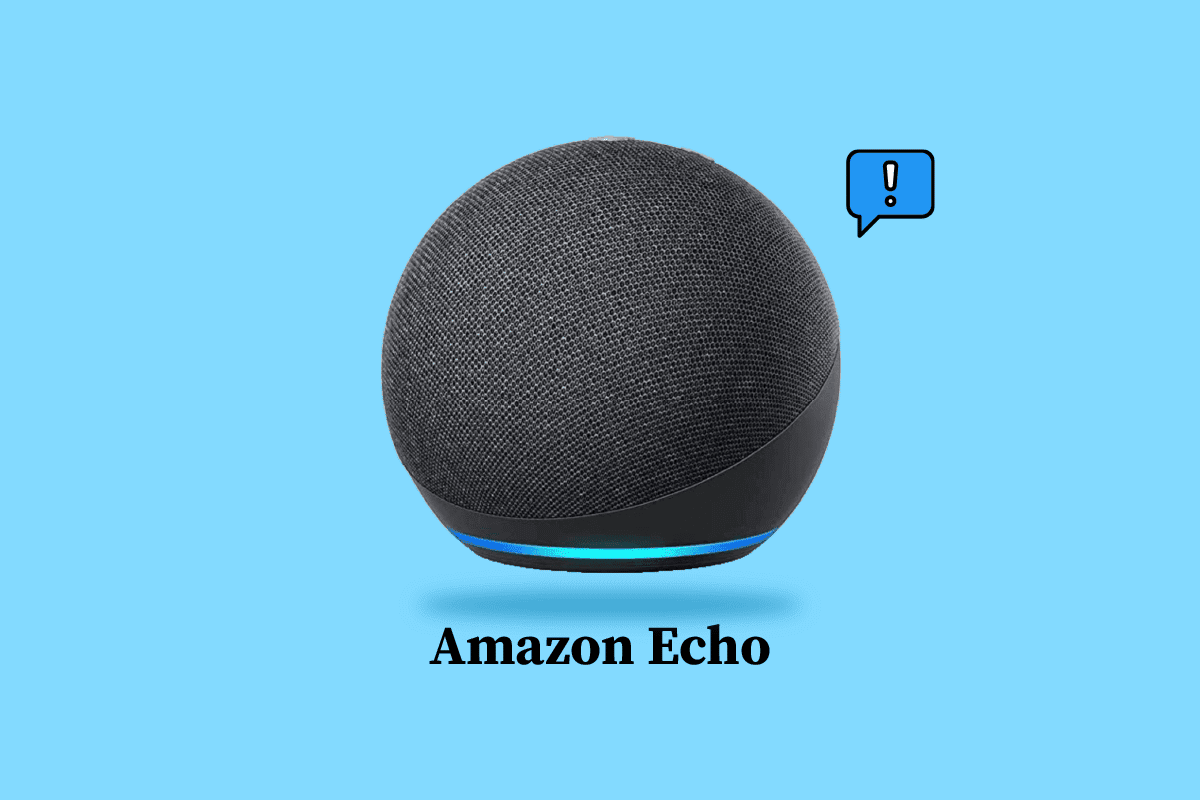
Solutions pour un Amazon Echo qui ne démarre pas
Cette section détaille les causes possibles d’un Amazon Echo qui ne s’allume pas.
-
Problèmes matériels : Les câbles pourraient être mal connectés, ou branchés de manière incorrecte. Il se peut également que certains composants comme le cordon d’alimentation, la carte d’alimentation et les haut-parleurs ou la carte mère soient endommagés en raison de l’usure.
-
Problèmes de connexion Internet : Le mot de passe Wi-Fi peut être incorrect, ou la source Wi-Fi peut être trop éloignée.
-
Interférences physiques : Les obstructions et les obstacles physiques comme les meubles peuvent perturber le signal.
-
Logiciel obsolète : Le logiciel interne de l’appareil peut être périmé, provoquant ainsi le problème.
Note : Les paramètres des smartphones variant selon les fabricants, assurez-vous que les paramètres sont corrects avant toute modification. Les étapes décrites ci-dessous ont été effectuées sur un Samsung Galaxy A21s.
Voici les méthodes de dépannage pour votre appareil Alexa Echo.
Méthode 1 : Dépannage de base
La première étape consiste à essayer les méthodes de dépannage de base décrites ci-dessous. Elles peuvent aider à résoudre les problèmes de compatibilité et les problèmes mineurs.
1A. Résoudre les problèmes matériels
La vérification du bon fonctionnement des périphériques de connexion matériels est cruciale.
-
Nettoyer le port : Le port d’alimentation du haut-parleur de l’appareil peut être obstrué par de la poussière ou des saletés. Vous pouvez le nettoyer en soufflant de l’air dans le port, ou à l’aide d’un coton-tige ou d’un cure-dent.
-
Vérifier l’alimentation : Pour résoudre le problème d’un Amazon Echo qui ne s’allume pas, assurez-vous que la prise fournit bien du courant. Vous pouvez utiliser un testeur de courant ou brancher un autre appareil, comme une lampe, pour vérifier l’alimentation.
-
Vérifier l’adaptateur secteur : Contrôlez l’état des câbles, et détectez les éventuels signes d’usure ou de dommages. Si le câble d’alimentation est endommagé, achetez un adaptateur secteur certifié Amazon sur la boutique Amazon pour garantir la qualité.
-
Changer de prise : Étant donné que l’appareil doit être connecté à une source d’alimentation en permanence, essayez de le brancher sur une autre prise. Préférez une prise éloignée des autres appareils et des obstacles.
-
Protéger l’adaptateur secteur : Pour éviter d’endommager l’adaptateur secteur, rangez les cordons dans un boîtier de câble, ou utilisez un support pour les maintenir en place. Une rallonge de câble peut également être utilisée pour connecter l’appareil à la même prise.
1B. Résoudre les problèmes de connectivité réseau
Un problème de connexion Internet instable ou insuffisante peut également être la cause. Essayez les options ci-dessous pour résoudre les problèmes de connexion Internet de votre appareil Alexa Echo et accéder aux appareils compatibles.
-
Problèmes Wi-Fi : Assurez-vous que le mot de passe Wi-Fi saisi est correct et que les deux appareils sont connectés au même réseau. De plus, rapprochez l’appareil de la source Wi-Fi pour tenter de résoudre le problème.
-
Dépannage du réseau : Suivez les instructions de notre guide pour résoudre les problèmes de connectivité réseau sous Windows 10.

1C. Résoudre les problèmes Bluetooth
Si vous avez connecté l’appareil via Bluetooth, les options suivantes peuvent vous aider à résoudre le problème.
-
Proximité : Rapprochez les appareils au maximum.
-
Activation de la connexion : Vérifiez que la connexion Bluetooth est activée sur les deux appareils, et que votre téléphone est bien appairé avec l’appareil Echo.
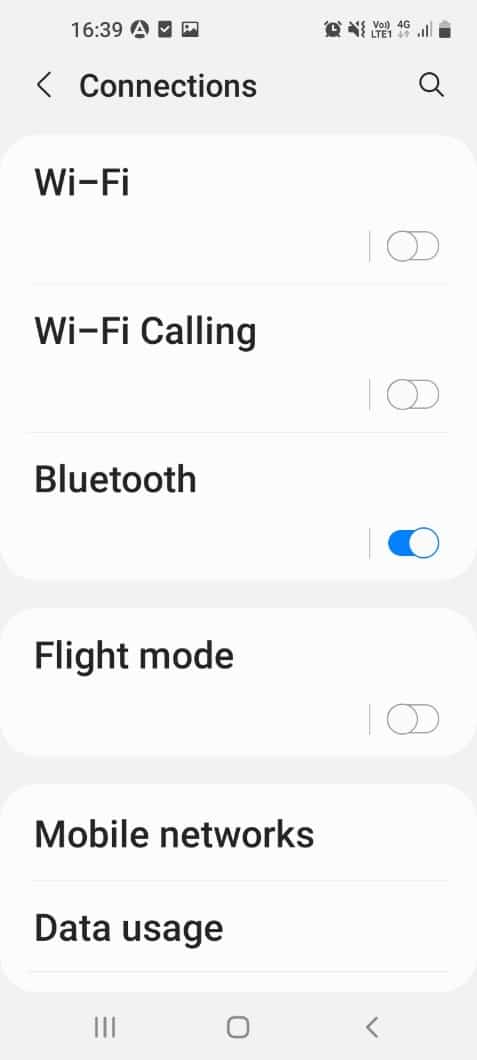
1D. Corriger les interruptions audio
L’audio est le principal mode d’entrée pour l’appareil Echo, et une interruption de la transmission audio peut être à l’origine du problème.
-
Proximité : Assurez-vous que les haut-parleurs connectés à l’appareil Echo se trouvent à proximité, dans un rayon d’environ 1 mètre.
-
Dégager les obstructions : Vérifiez que le microphone n’est pas obstrué par des objets, ou des interférences physiques. Placez le haut-parleur et l’appareil Echo dans un endroit où le bruit ambiant est minimal. Éloignez également les autres appareils électroniques pour éviter toute interférence avec la sortie vocale.
Méthode 2 : Redémarrer l’appareil Amazon Echo
Si l’appareil Echo est bloqué à cause de problèmes mineurs ou mal configuré, vous pouvez tenter un redémarrage forcé pour résoudre le problème.
1. Maintenez le bouton d’action de l’appareil enfoncé jusqu’à ce que l’anneau lumineux LED s’éteigne.
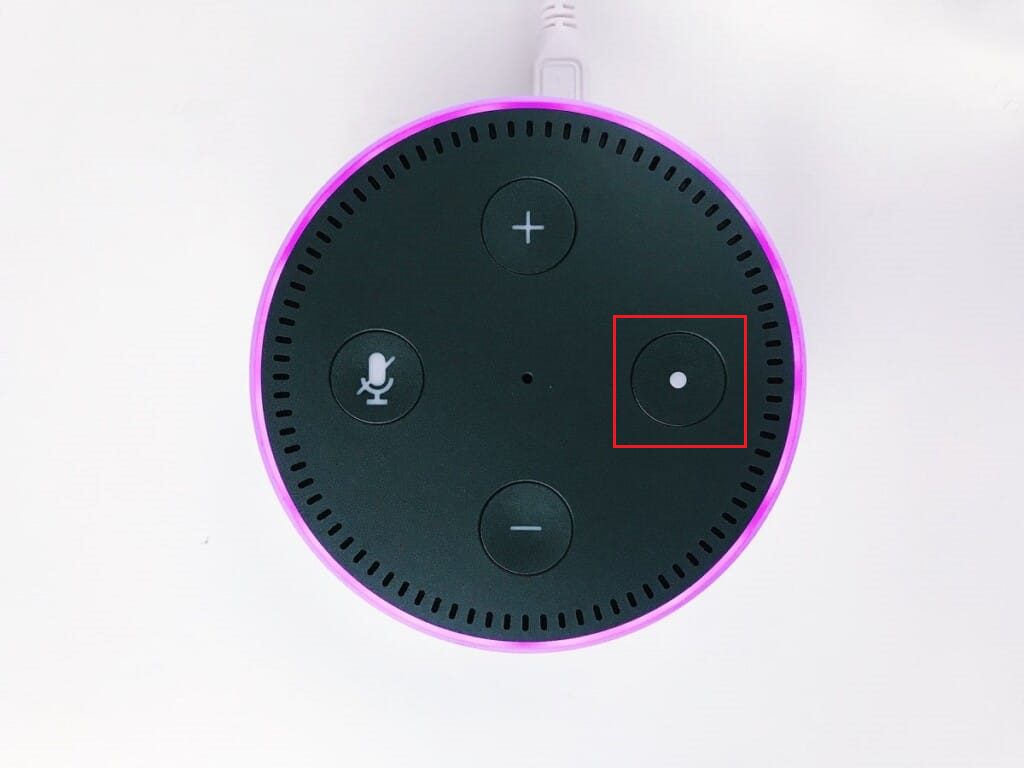 Photo de Jan Antonin Kolar sur Unsplash
Photo de Jan Antonin Kolar sur Unsplash
2. Débranchez l’adaptateur secteur de la prise, puis rebranchez-le après 2 à 3 minutes.
3. Appuyez sur le bouton d’action de l’appareil pour le démarrer, et attendez que l’anneau lumineux LED devienne bleu.
Méthode 3 : Activer le microphone
Si l’anneau LED situé sur le haut de l’appareil est rouge, cela signifie que le microphone est désactivé. Dans ce cas, l’appareil ne peut pas recevoir de commandes vocales. Pour activer le microphone, appuyez sur le bouton microphone sur le haut de l’Echo.
Méthode 4 : Enregistrer l’Amazon Echo sur l’application Alexa
Si votre Amazon Echo n’est pas enregistré dans l’application Alexa, cela peut être la cause du problème. Assurez-vous que vous avez une connexion Wi-Fi stable et que l’adaptateur secteur est correctement branché pour dépanner l’appareil Alexa Echo.
1. Lancez l’application Amazon Alexa depuis le menu de votre téléphone.
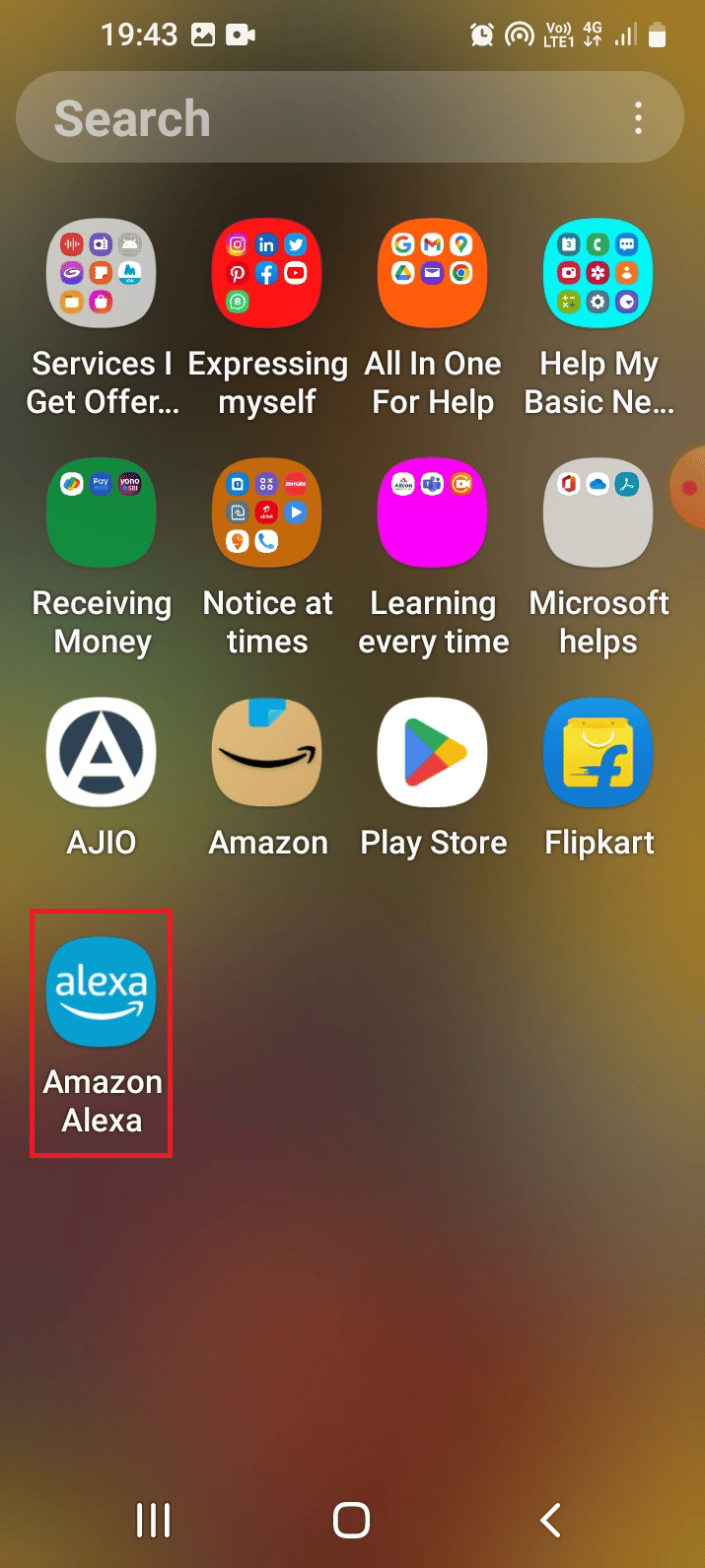
2. Allez dans l’onglet « Plus » en bas de l’écran, puis appuyez sur « Ajouter un appareil ».
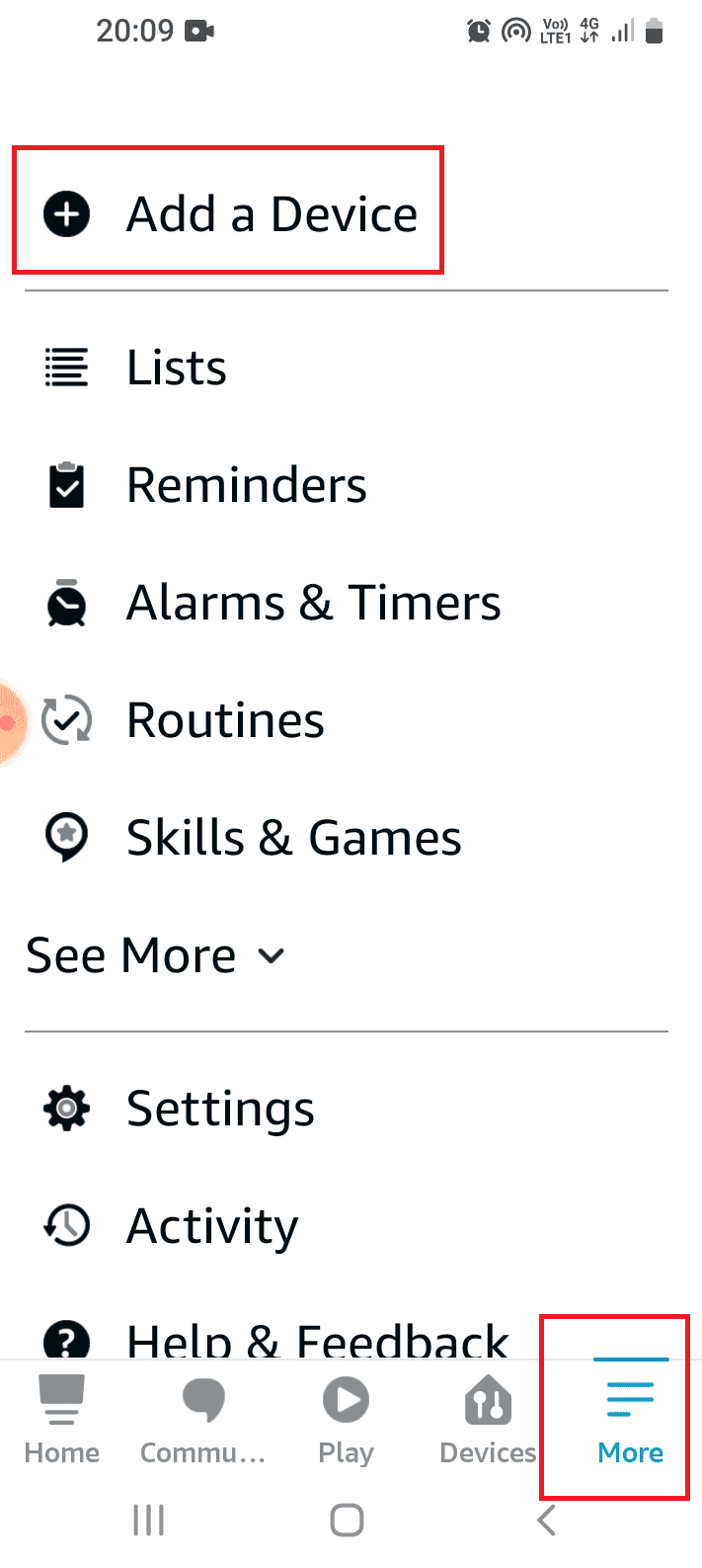
3. Sélectionnez « Amazon Echo » dans la section « TOUS LES APPAREILS ».
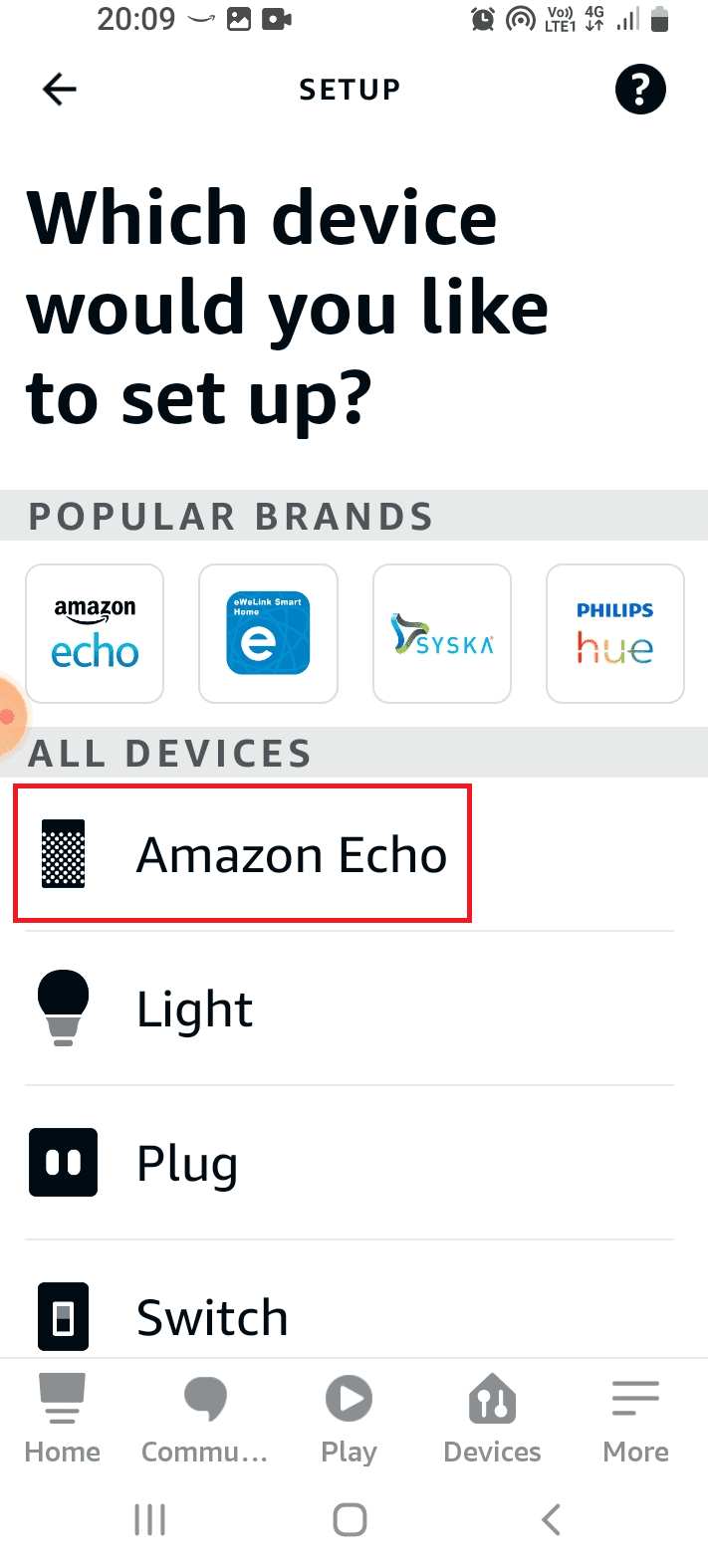
4. Choisissez « Echo, Echo Dot, Echo… » dans la section « HAUT-PARLEURS INTELLIGENTS ECHO ».
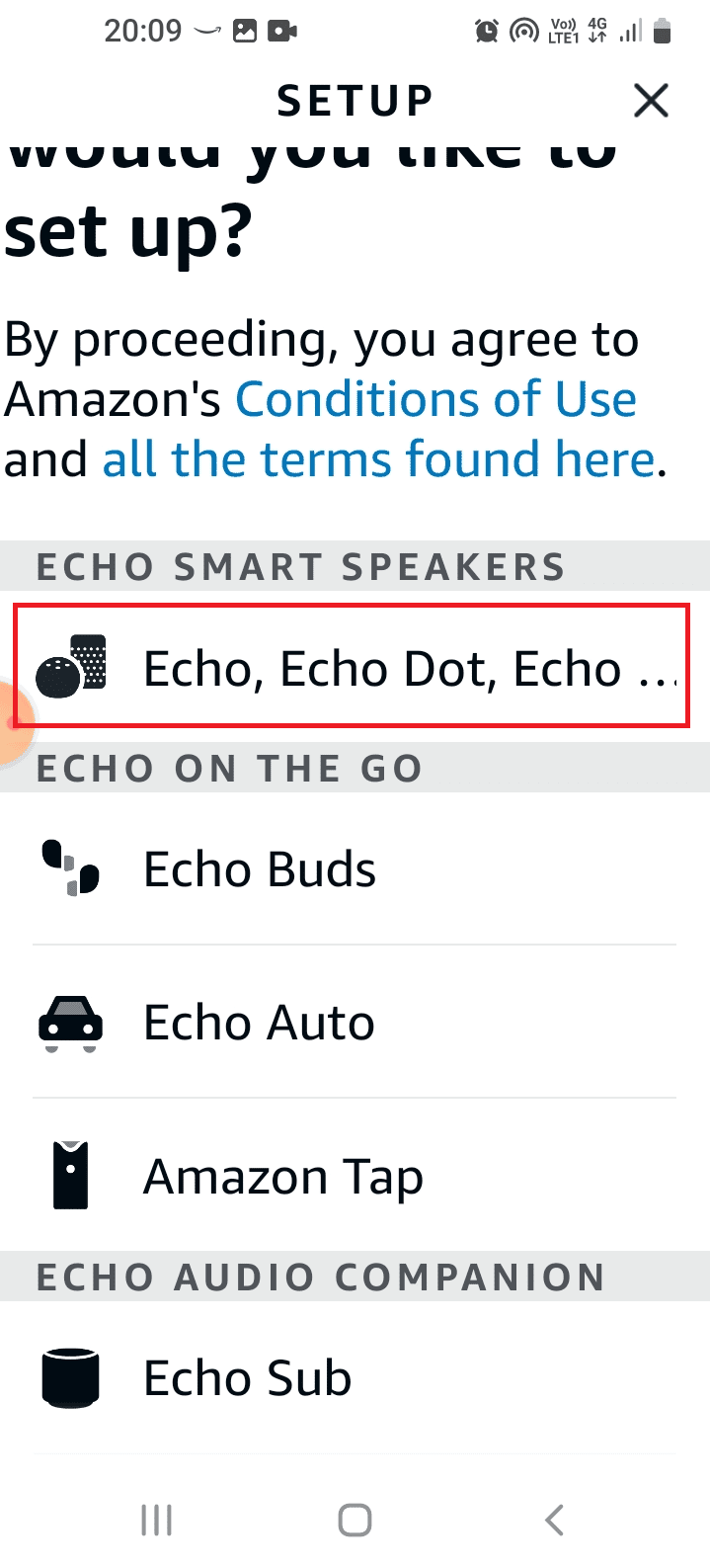
5. Appuyez sur « Oui » pour autoriser l’accès à la localisation.
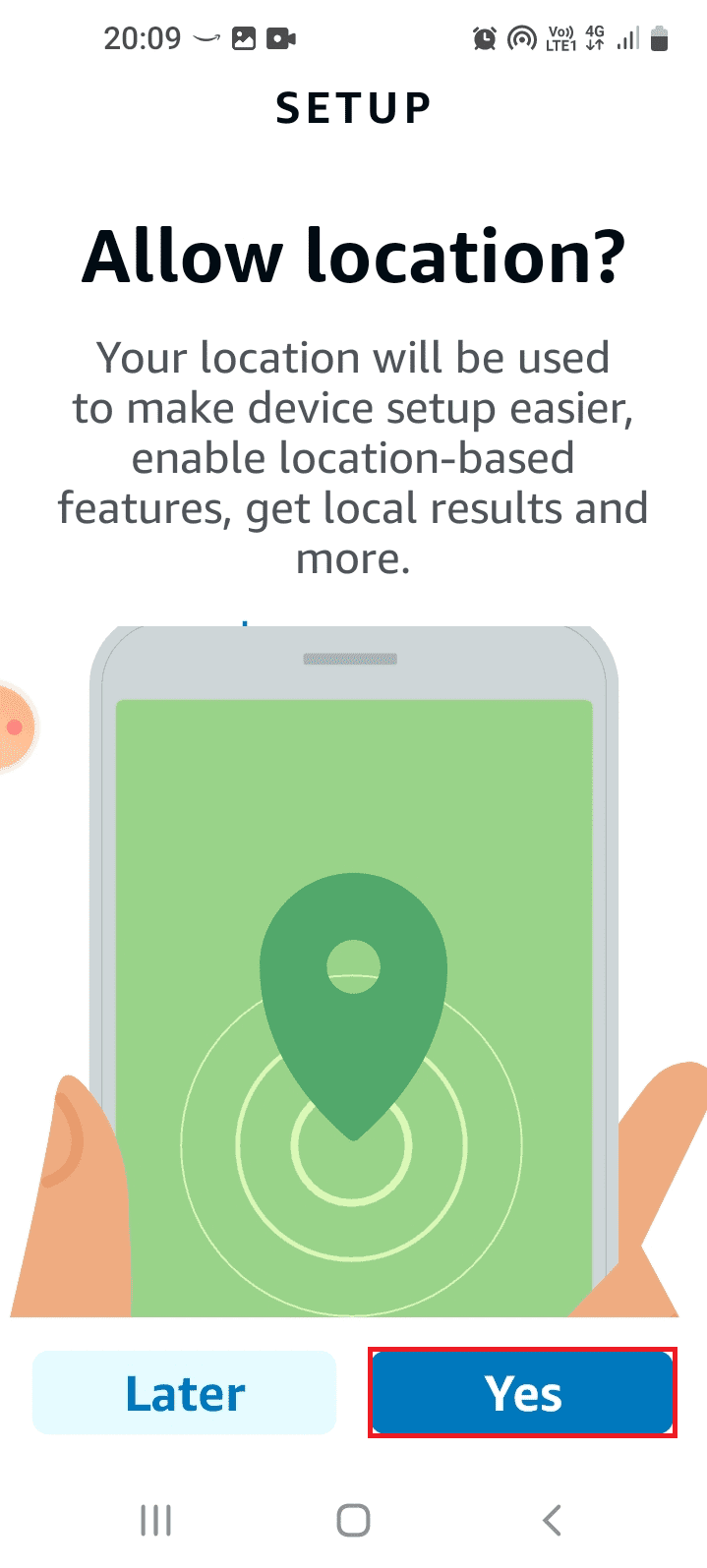
6. Choisissez « Lorsque l’application est en cours d’utilisation ».
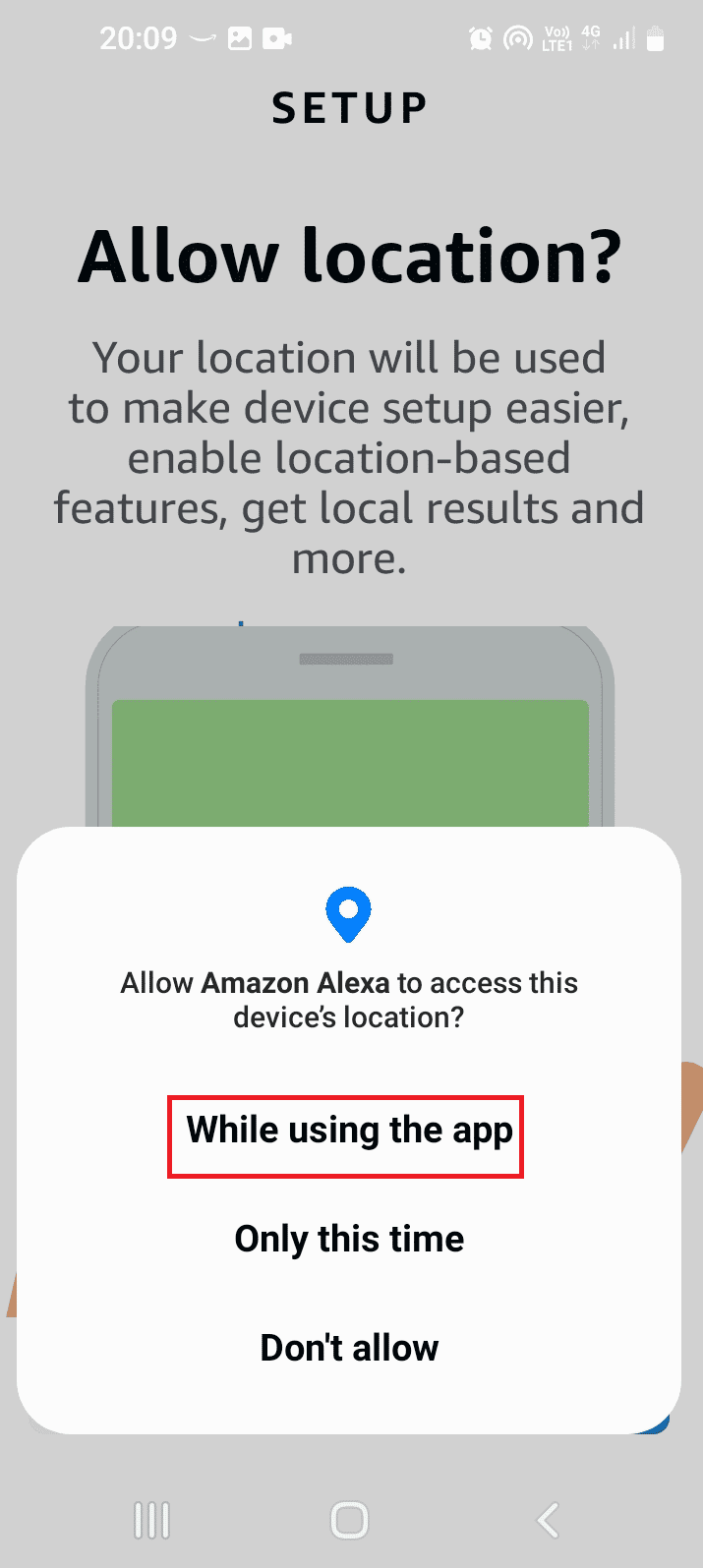
7. Appuyez sur « Oui » si le voyant LED de l’appareil Echo est orange.
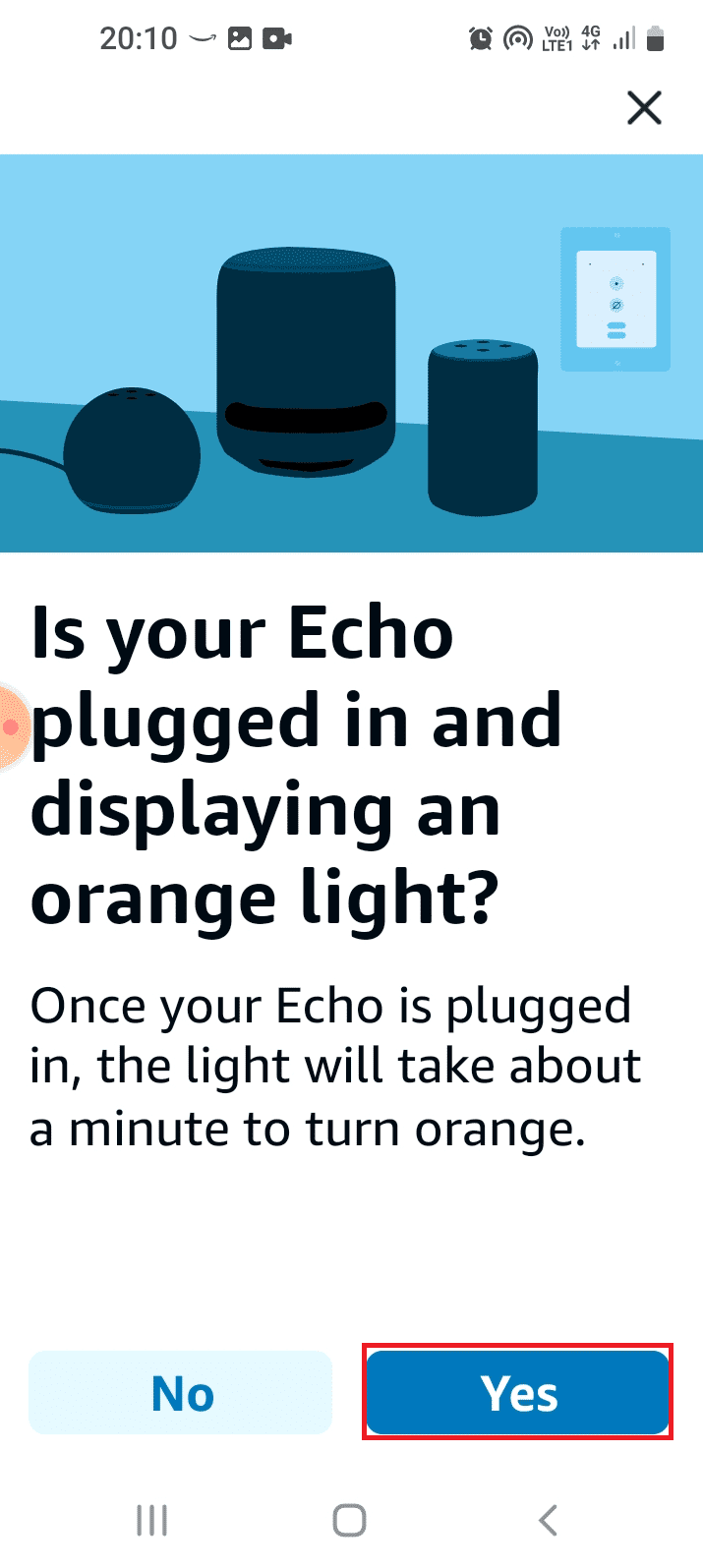
8. Attendez que l’application recherche et enregistre l’appareil. Vérifiez ensuite si vous pouvez accéder aux appareils compatibles Echo.
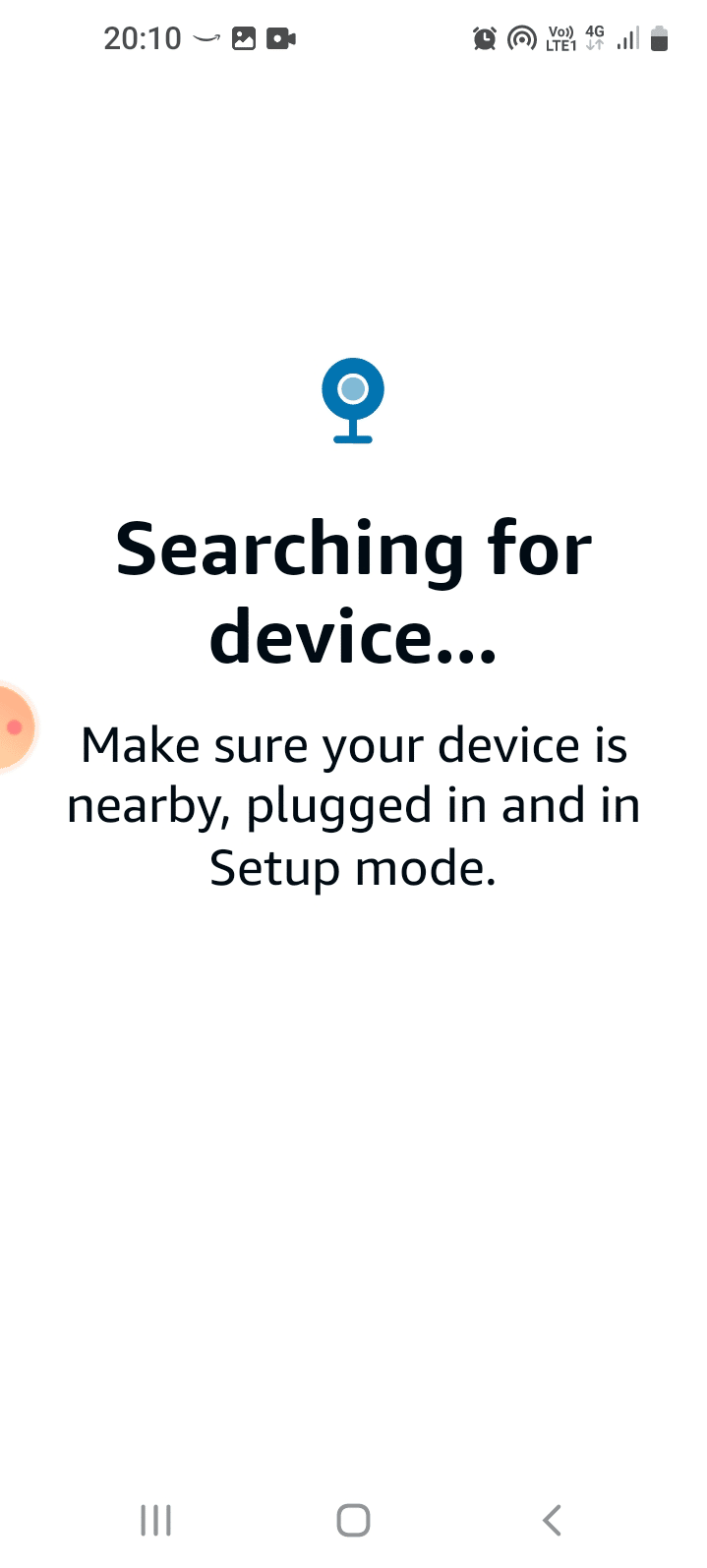
Méthode 5 : Utiliser un réseau 5 GHz
Si l’appareil Echo n’est pas accessible en utilisant la bande 2,4 GHz, passez à la bande 5 GHz pour essayer de résoudre le problème.
1. Ouvrez l’application Amazon Alexa.
2. Allez dans l’onglet « Plus » en bas de l’écran, puis appuyez sur « Paramètres ».
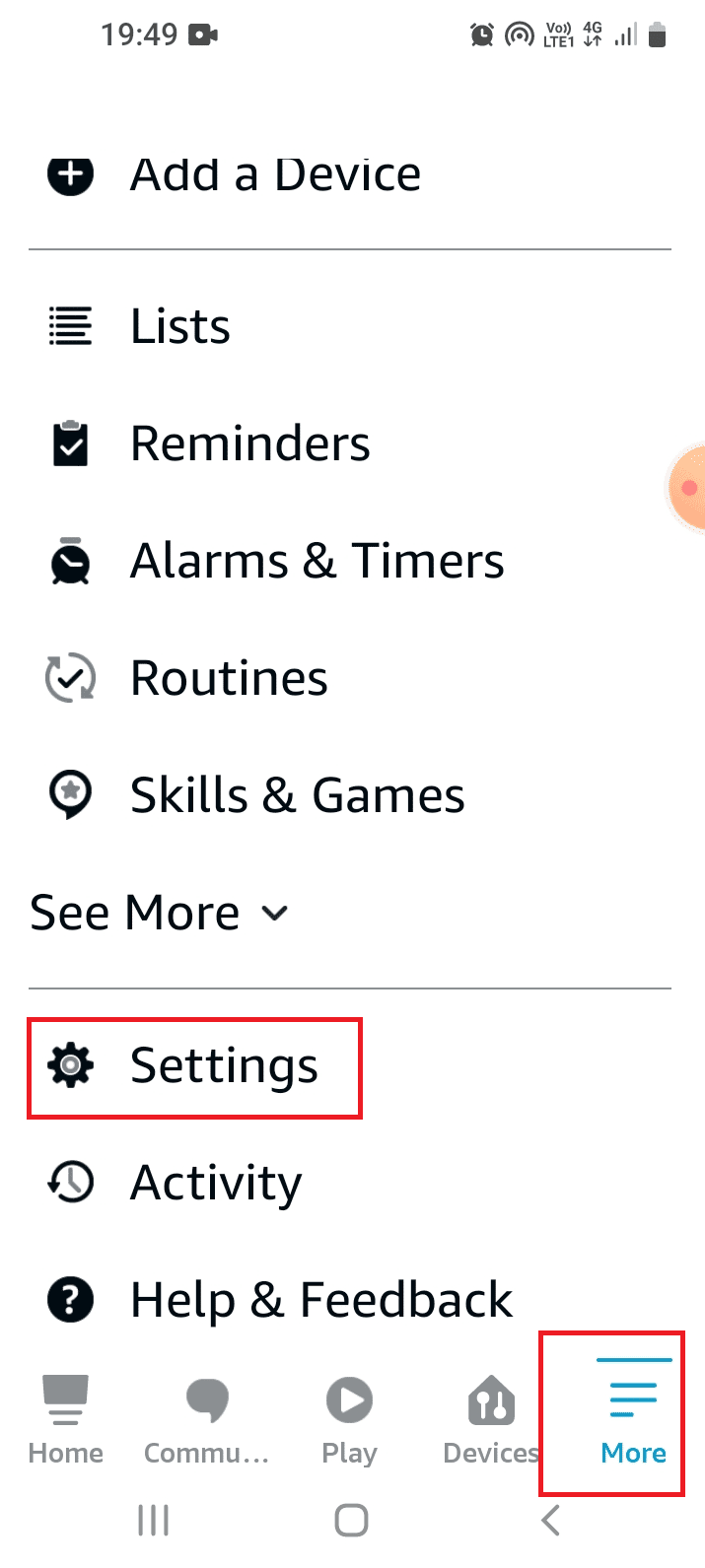
3. Choisissez « Paramètres de l’appareil ».
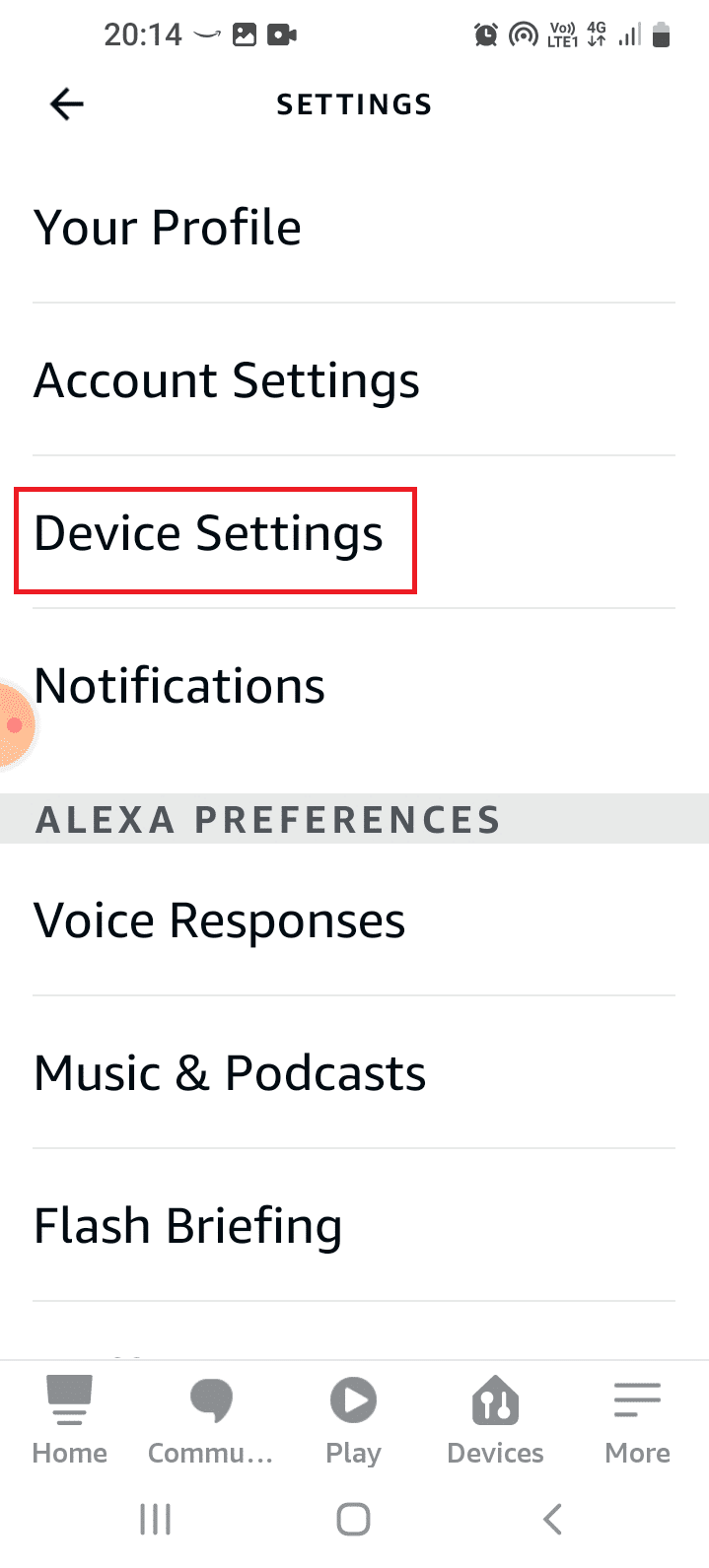
4. Sélectionnez le haut-parleur dans la liste.
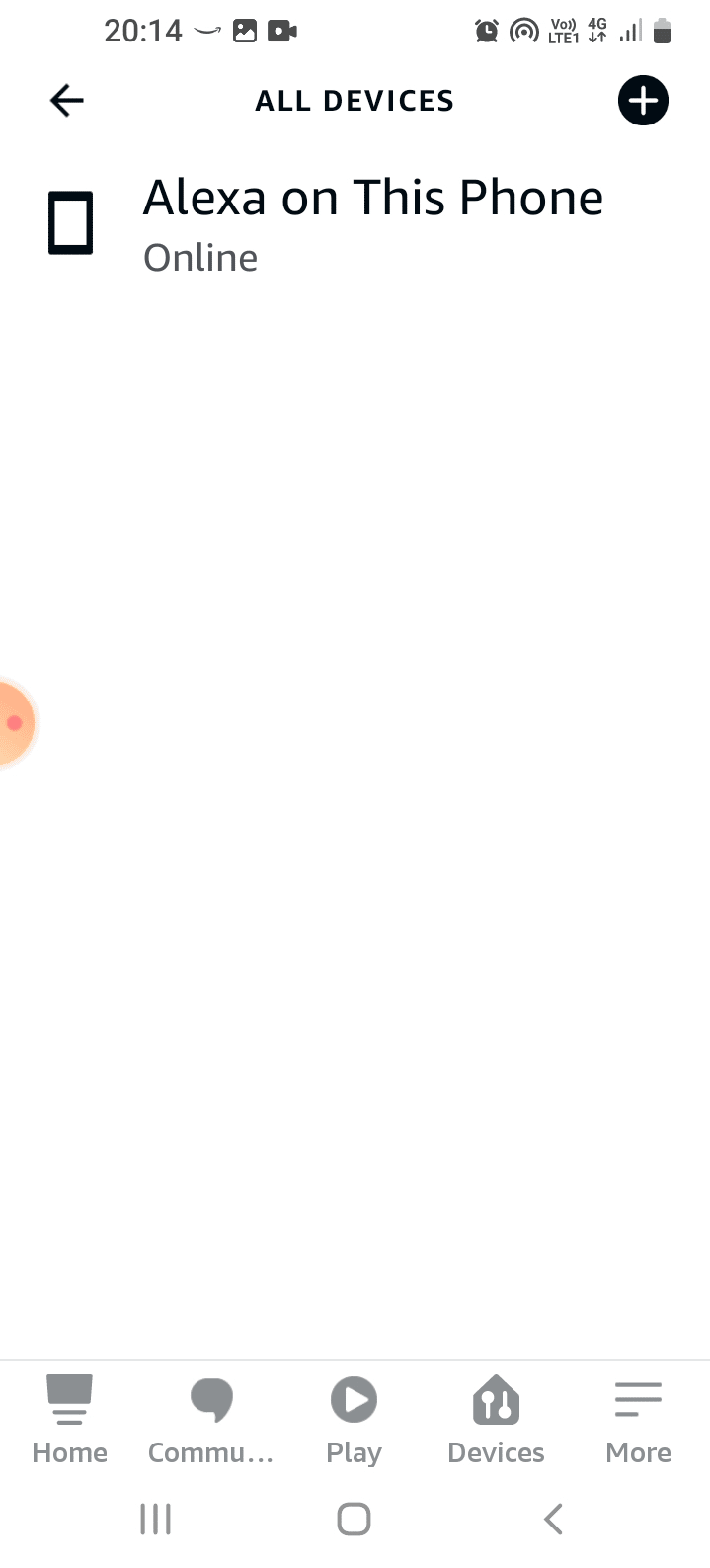
5. Appuyez sur « Modifier » à côté du réseau Wi-Fi.
6. Sélectionnez l’option de bande passante 5 GHz.
Méthode 6 : Modifier le mot de réveil de l’Echo
Si vous avez modifié le mot de réveil de votre appareil Echo, il se peut que vous ayez des difficultés à l’activer. Pour résoudre ce problème, modifiez le mot de réveil de l’appareil.
1. Accédez aux paramètres de l’application Alexa.
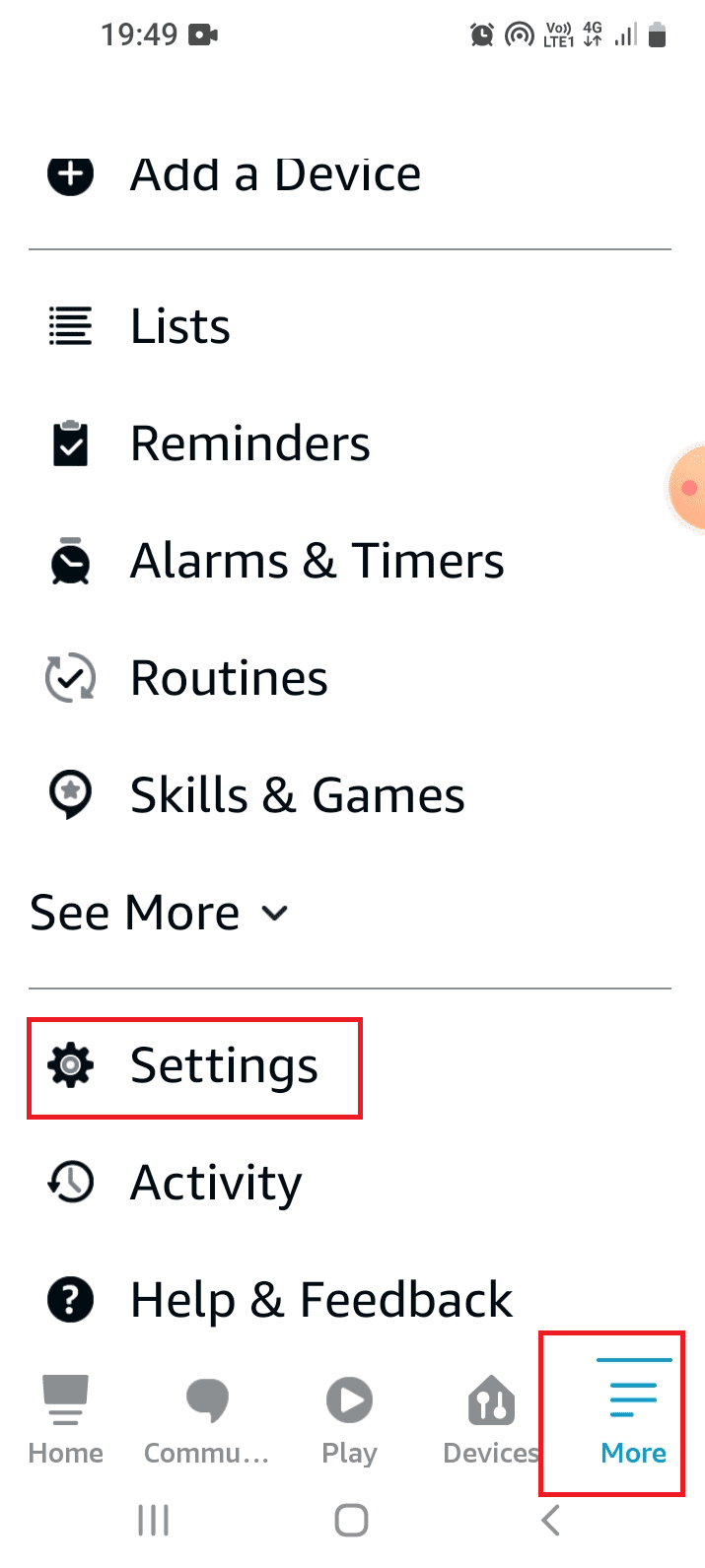
2. Choisissez « Paramètres de l’appareil » dans la liste.
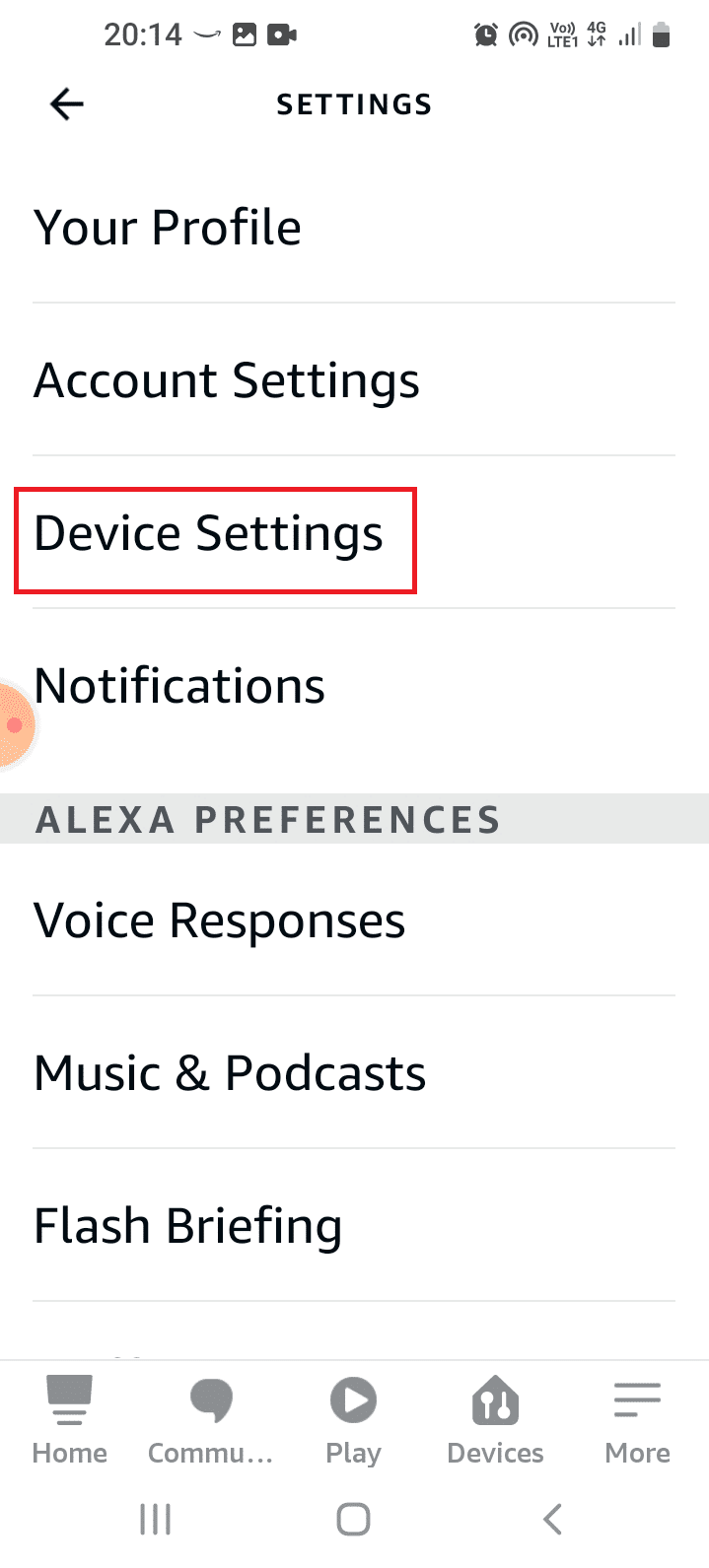
3. Sélectionnez votre appareil Echo dans la liste.
4. Appuyez sur « Mot de réveil » dans la section « GÉNÉRAL ».
5. Choisissez un mot de réveil tel que « Alexa » et revenez à la page principale.
Méthode 7 : Mettre à jour le micrologiciel d’Alexa
Un micrologiciel obsolète peut empêcher votre Amazon Echo de s’allumer. Par défaut, les appareils connectés au réseau sont mis à jour pendant les heures creuses. Cependant, vous pouvez suivre la méthode ci-dessous pour vérifier manuellement les mises à jour.
1. Lancez l’application Amazon Alexa.
2. Allez dans l’onglet « Appareils », puis appuyez sur « Echo & Alexa ».
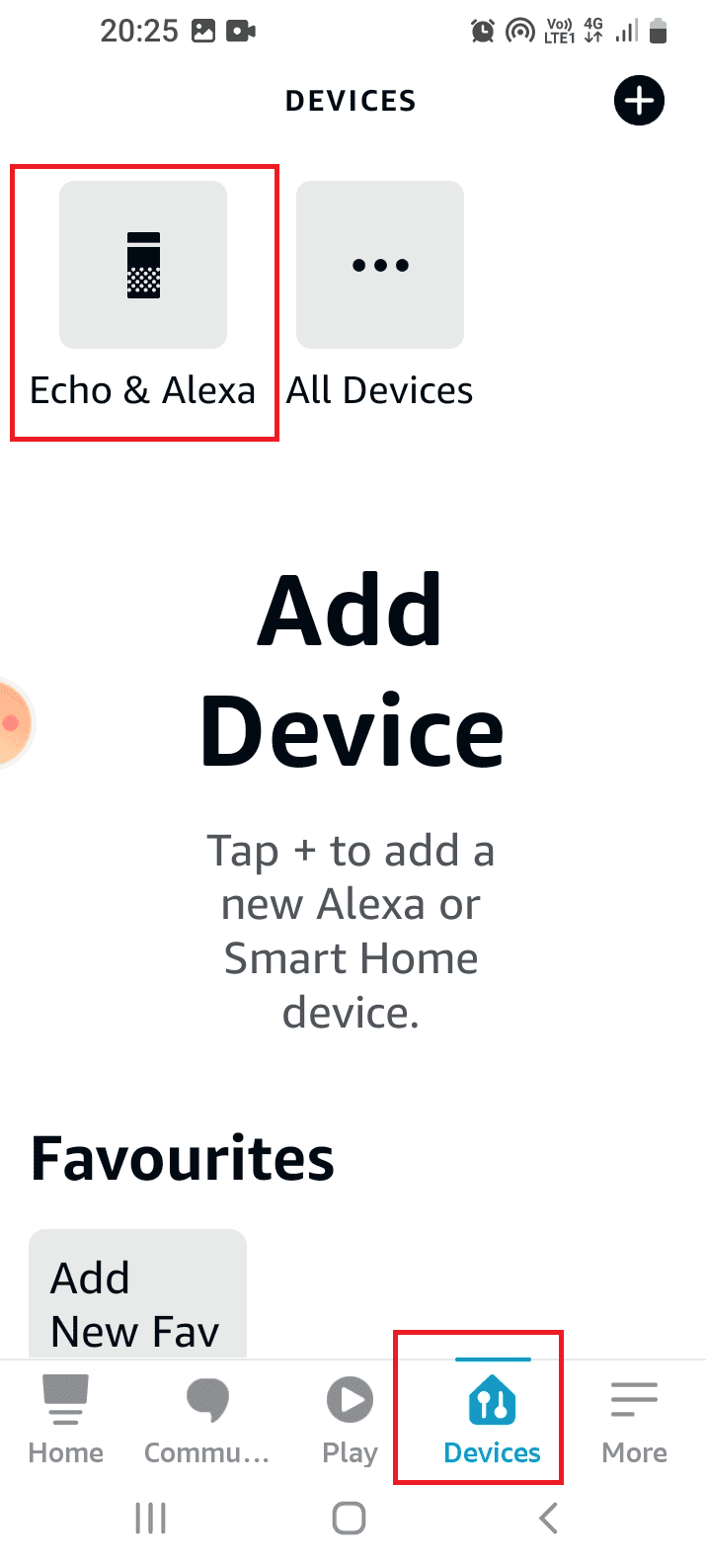
3. Sélectionnez votre appareil Amazon Echo dans la liste.
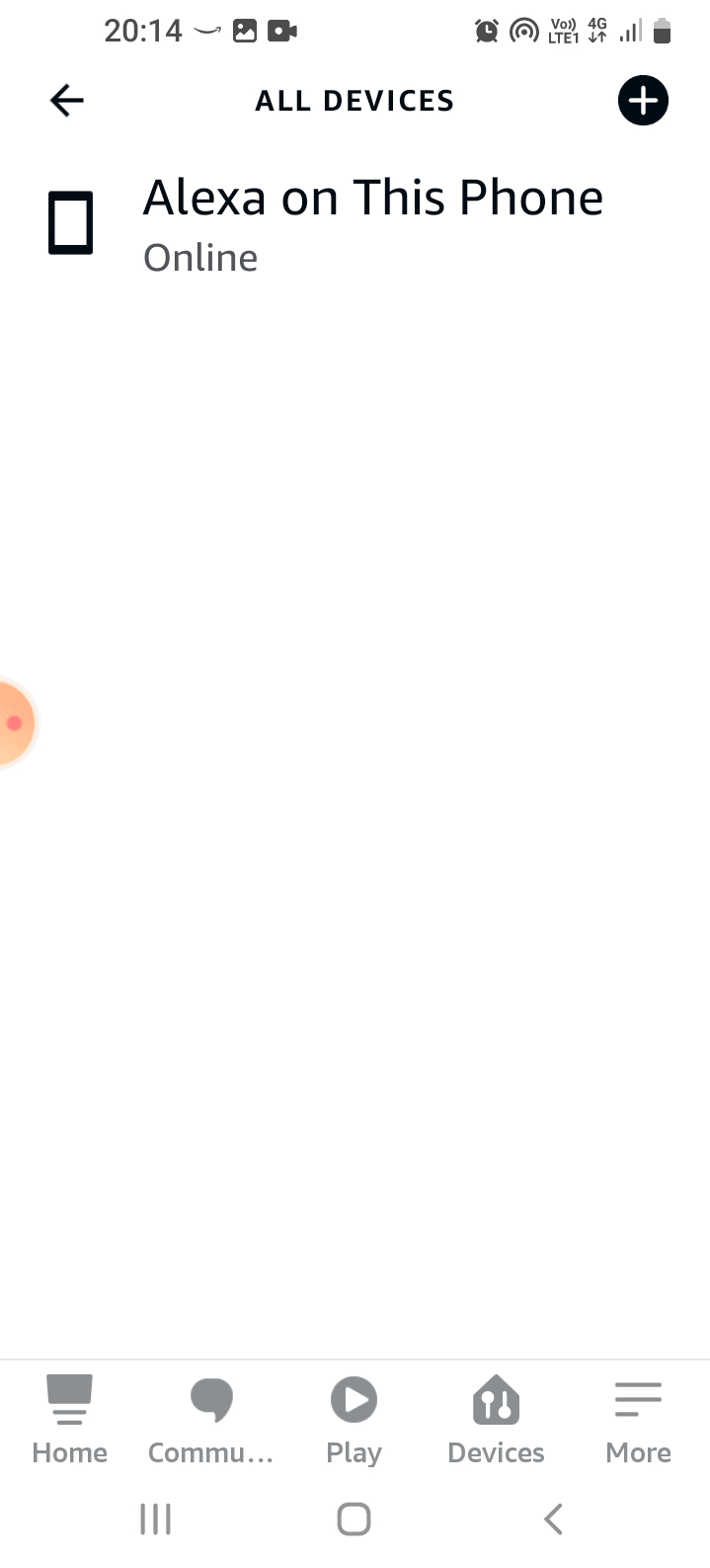
4. Faites défiler vers le bas et appuyez sur « Mise à jour du logiciel » pour mettre à jour le micrologiciel de l’appareil.
Méthode 8 : Supprimer et rajouter l’appareil
Si aucune des méthodes précédentes ne fonctionne, essayez de supprimer l’appareil de l’application Alexa, puis de le rajouter. Cela le traitera comme un nouvel appareil et peut aider à résoudre le problème.
1. Suivez les instructions de la méthode 2 pour redémarrer l’appareil Echo.
2. Attendez un peu avant de rallumer l’appareil afin que l’application « oublie » l’appareil.
3. Suivez les instructions de la méthode 4 pour rajouter l’appareil à l’application.
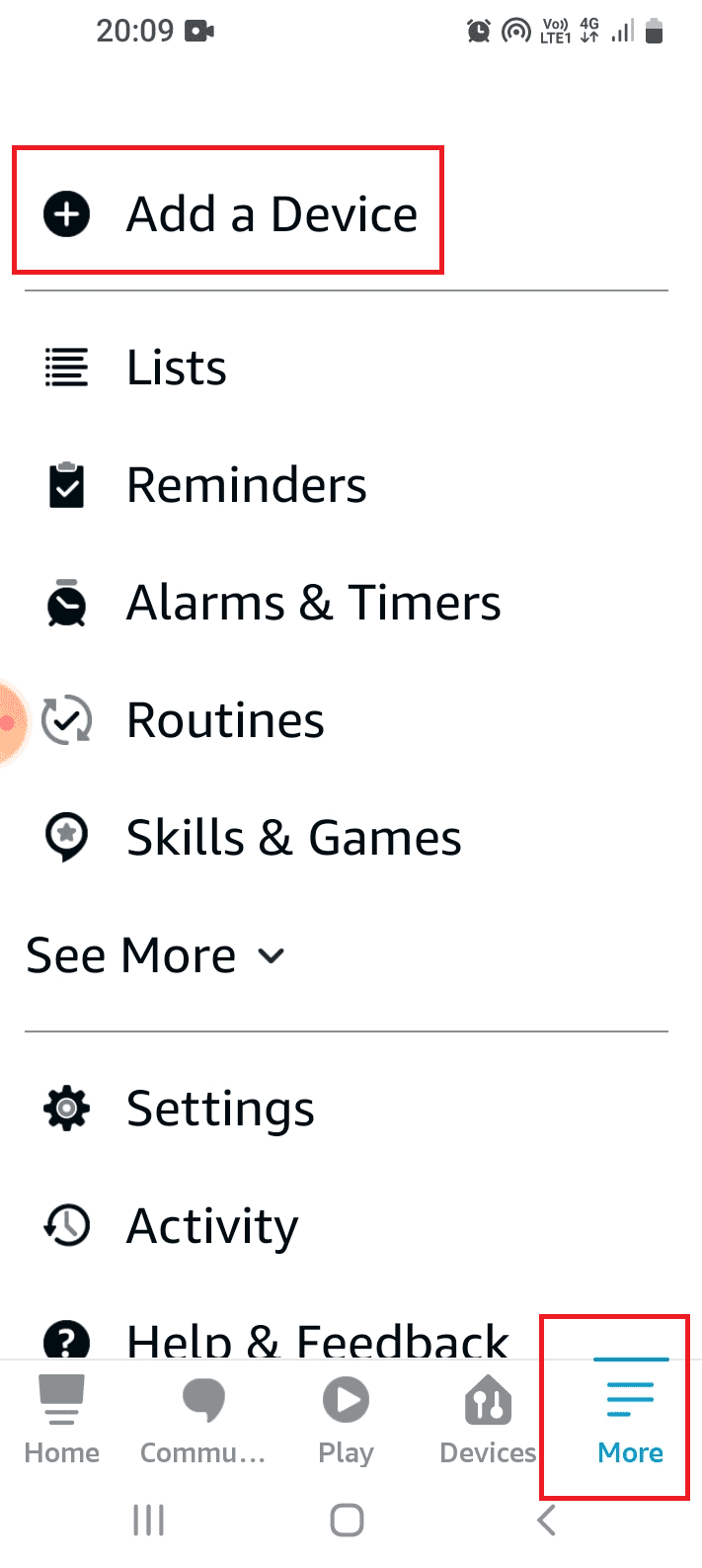
Méthode 9 : Réinstaller l’application Alexa
Si le problème provient de l’application Alexa, essayez de la réinstaller pour corriger les erreurs et accéder à vos appareils compatibles Echo.
Étape I : Désinstaller l’application Amazon Alexa
La première étape consiste à désinstaller la version actuelle de l’application Alexa.
1. Ouvrez l’application « Paramètres » depuis le menu de votre téléphone.
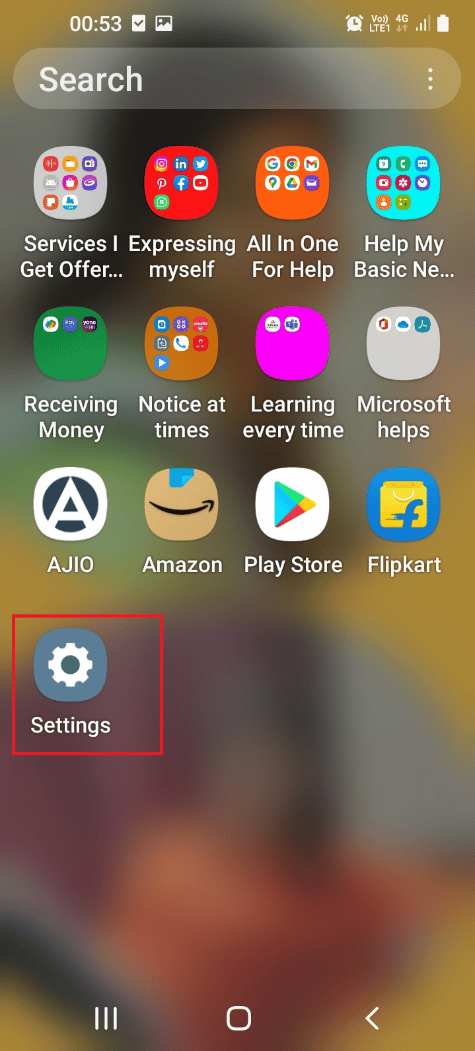
2. Dans la liste, sélectionnez « Applications ».
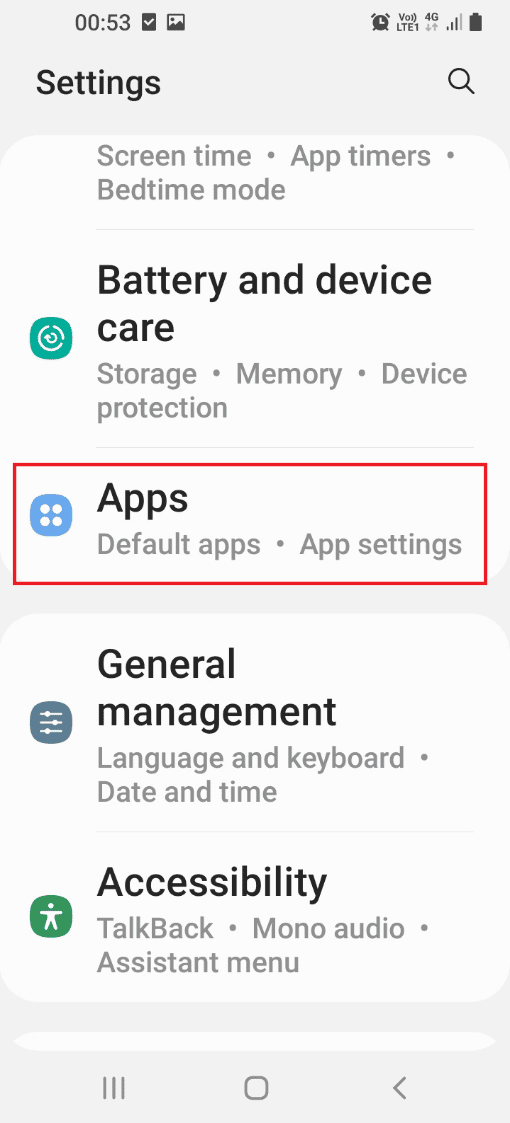
3. Appuyez sur l’application « Amazon Alexa ».
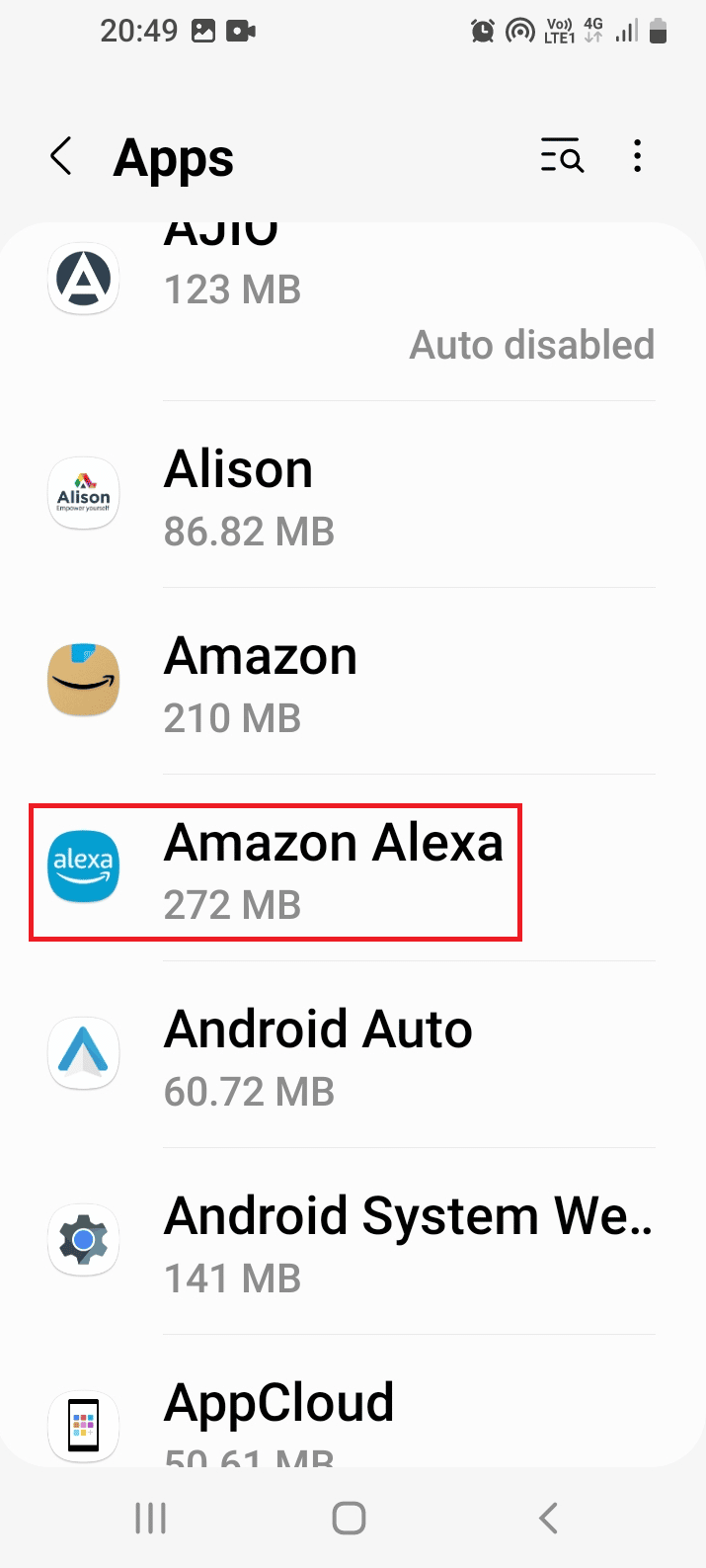
4. Appuyez sur « Désinstaller » en bas de l’écran.
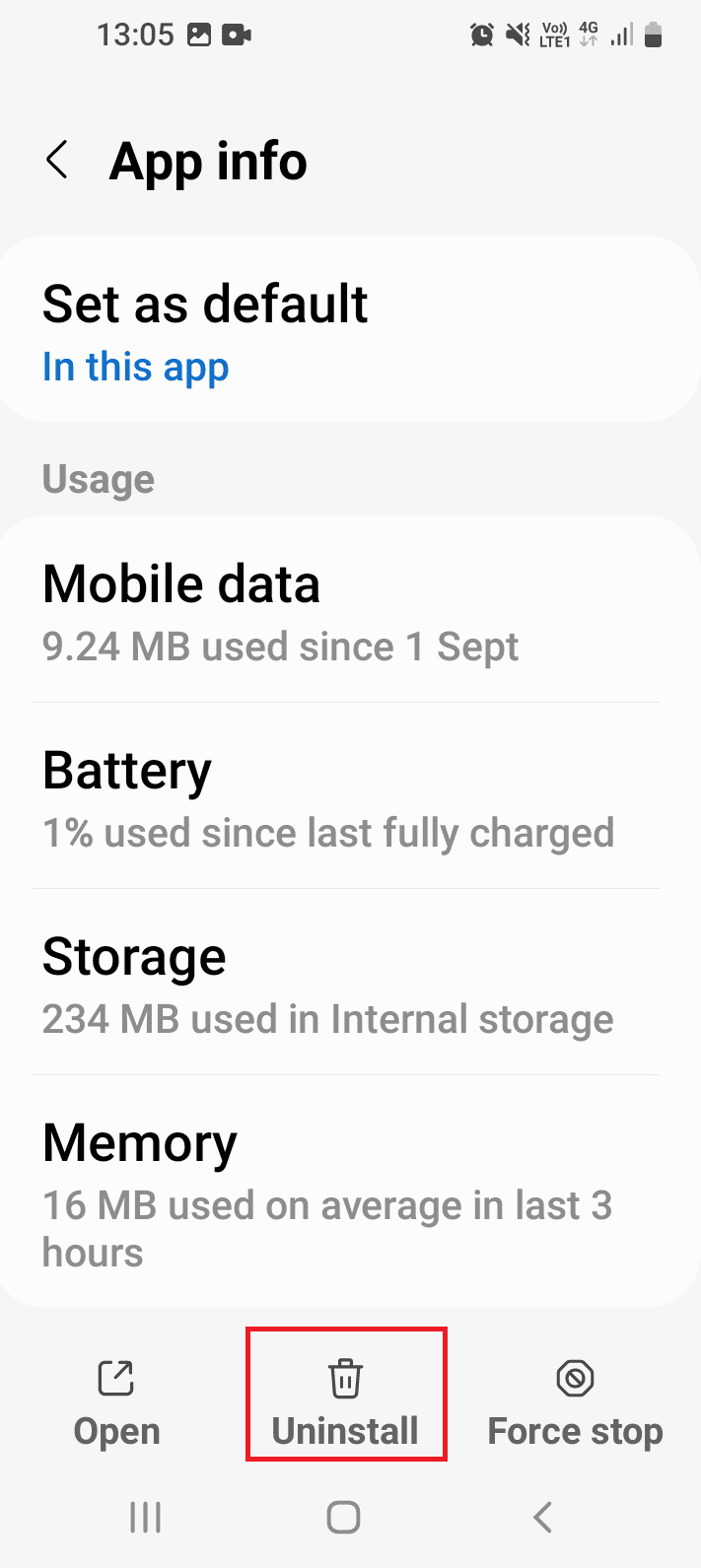
5. Appuyez sur « OK » sur l’écran de confirmation et attendez la fin de la désinstallation.
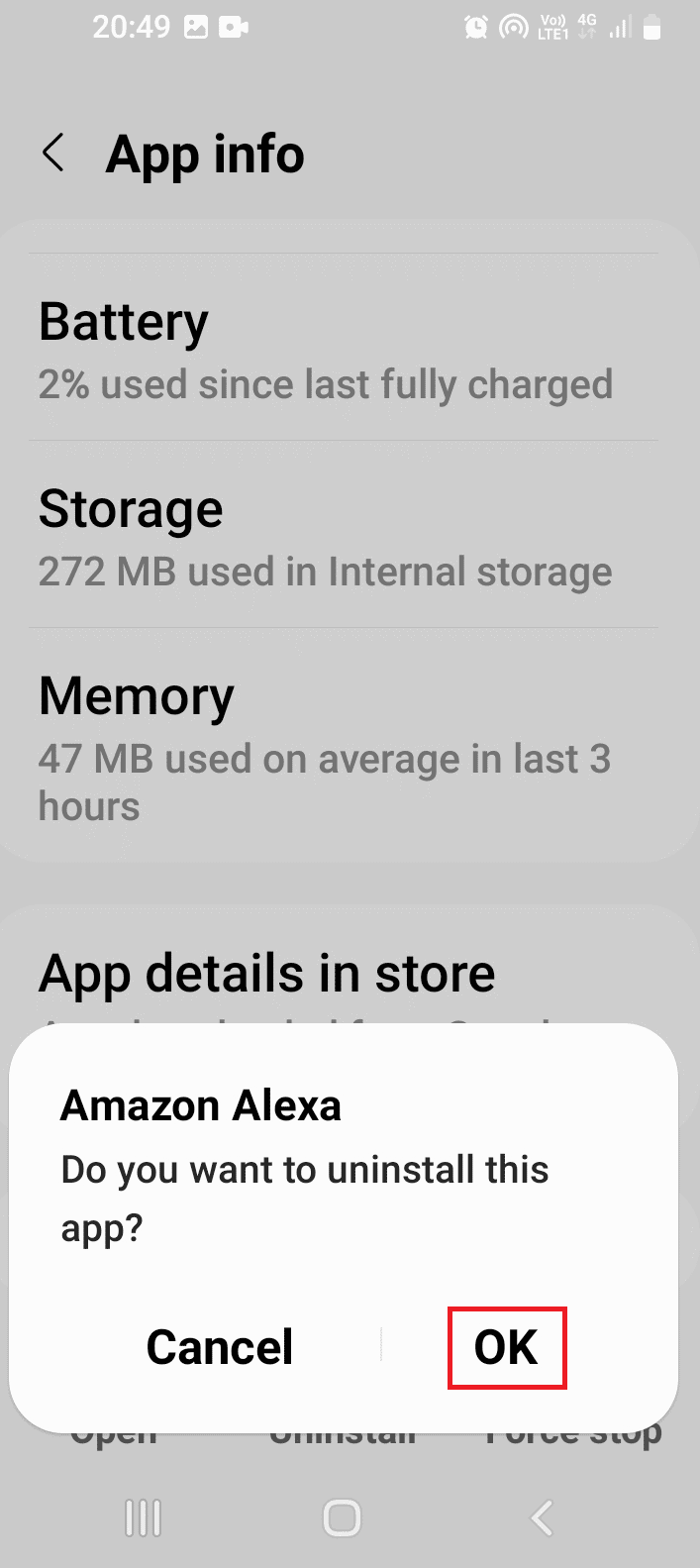
Étape II : Réinstaller l’application Amazon Alexa
L’étape suivante consiste à réinstaller l’application Alexa depuis le Play Store.
1. Lancez l’application Google Play Store.
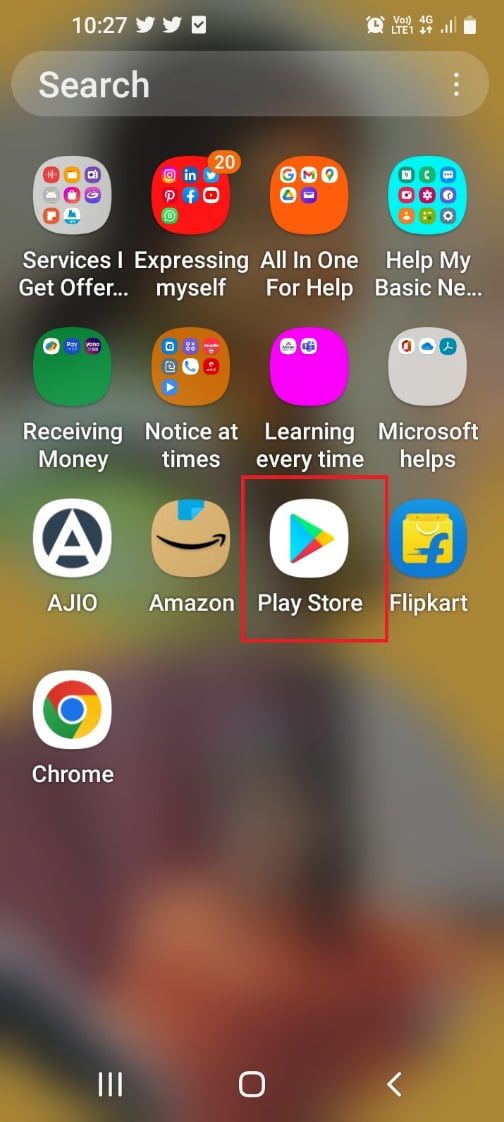
2. Recherchez « Amazon Alexa » dans la barre de recherche et appuyez sur « Installer ».
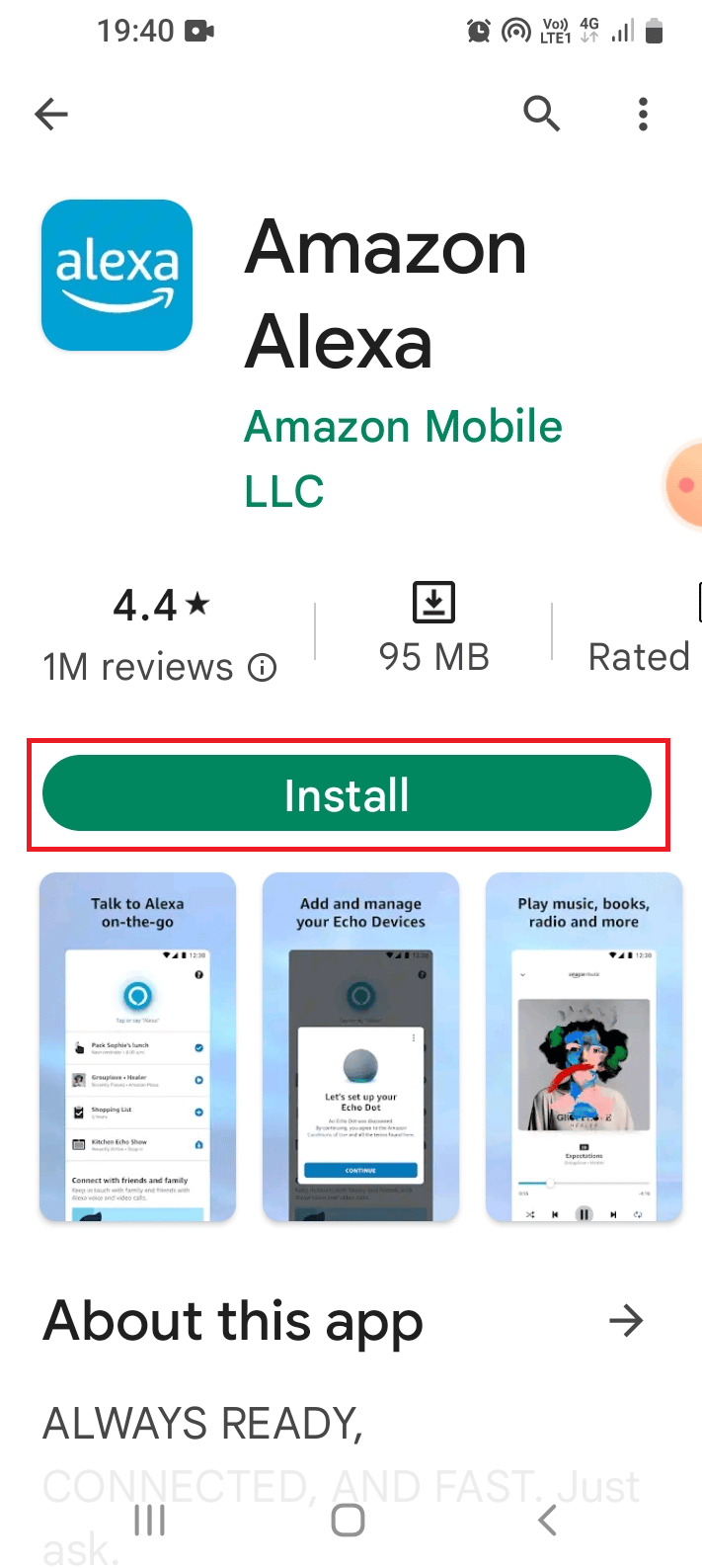
3. Attendez la fin de l’installation et ouvrez l’application Amazon Alexa, en suivant les instructions données précédemment.
4. Connectez-vous à votre compte en utilisant vos identifiants Amazon.
Méthode 10 : Réinitialiser l’appareil Amazon Echo
Si le problème persiste, vous pouvez essayer de réinitialiser l’appareil aux paramètres d’usine. Attention, cette méthode effacera toutes les données et informations stockées.
Option I : via l’application Amazon Alexa
La première option consiste à utiliser l’application Amazon Alexa pour réinitialiser l’appareil Echo.
1. Lancez l’application Amazon Alexa.
2. Allez dans l’onglet « Appareils », puis appuyez sur « Echo & Alexa ».
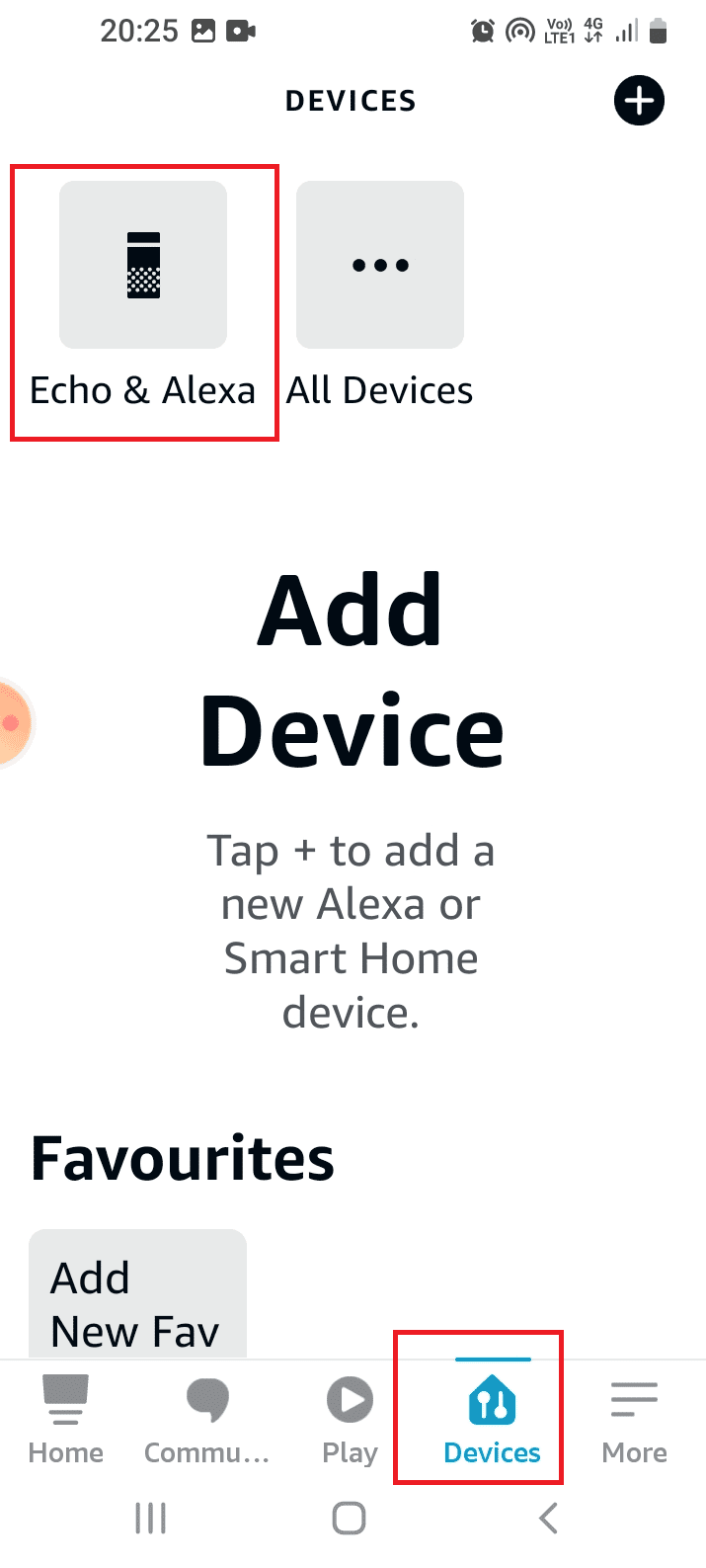
3. Sélectionnez l’appareil Echo concerné (par exemple, Echo Dot) dans la liste.
4. Appuyez sur « Réinitialisation aux paramètres d’usine » dans le menu « Réinitialiser ».
5. Appuyez sur « Réinitialiser » pour confirmer la sélection.
Option II : Réinitialisation matérielle de l’appareil Echo
La méthode suivante consiste à réinitialiser l’appareil en utilisant le bouton de réinitialisation qui se trouve en bas de l’appareil. Soyez très prudent pour ne pas endommager les composants internes lors de cette manipulation.
1. Utilisez un objet pointu ou un trombone pour appuyer sur le bouton via le trou.
2. Attendez que le voyant LED passe de l’orange au bleu pour que l’appareil Echo retrouve ses paramètres d’usine.
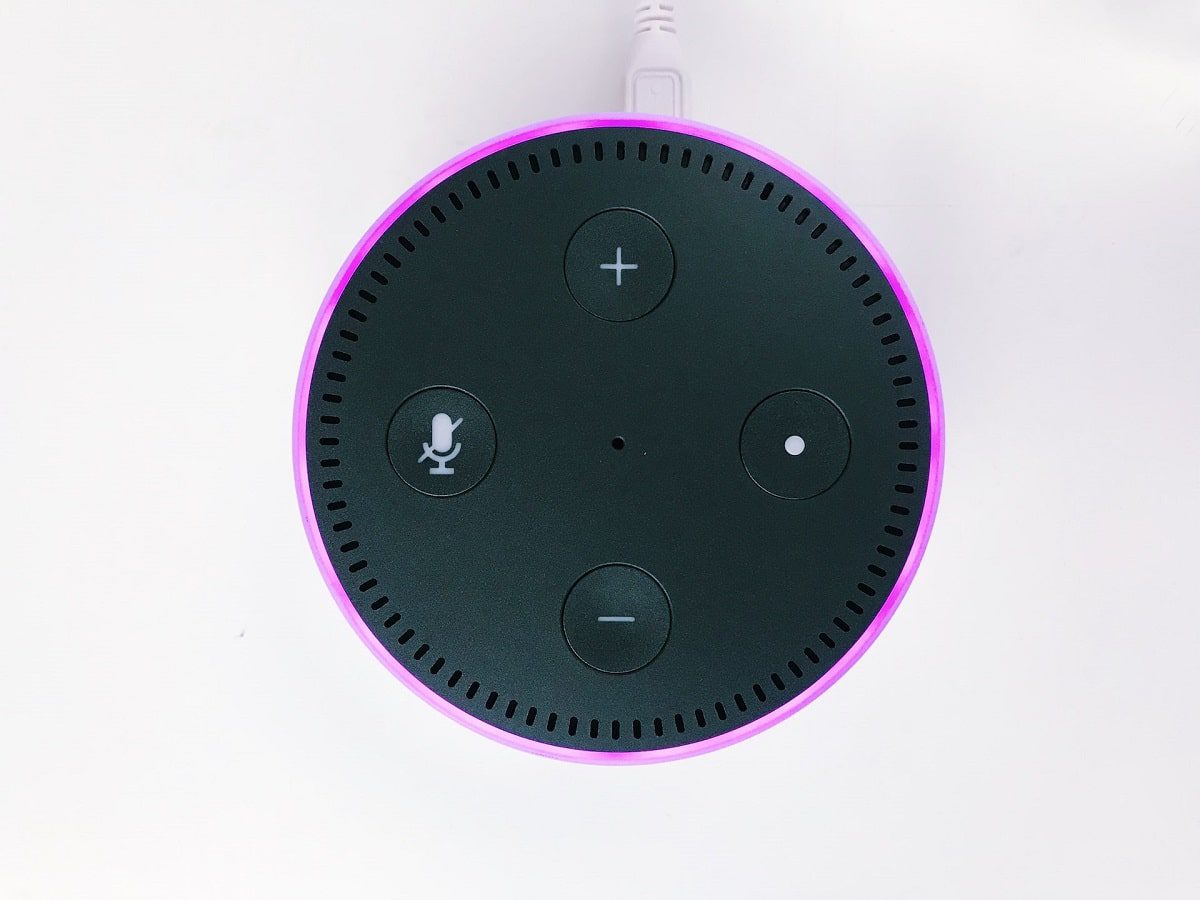 Photo de Jan Antonin Kolar sur Unsplash
Photo de Jan Antonin Kolar sur Unsplash
Méthode 11 : Remplacer les composants matériels
Dans certains cas, les composants matériels de l’appareil Echo peuvent être endommagés. Faites appel à un professionnel pour les remplacer et résoudre le problème.
Option I : Carte mère
La carte mère est le composant principal de l’appareil Echo. Les problèmes peuvent être liés à une surchauffe, des surtensions, des dégâts d’eau, des chocs physiques ou d’autres dommages physiques. Cela peut entraîner un dysfonctionnement des haut-parleurs et des lumières, et rendre l’accès aux appareils compatibles impossible.
Vous pouvez demander l’aide d’un technicien en électronique ou d’un centre de service pour remplacer la carte mère. Cette option est moins coûteuse que l’achat d’un nouvel appareil Echo.
Option II : Carte de circuit imprimé
L’appareil Echo fonctionne grâce à une carte de circuit imprimé centrale qui l’alimente. Si les composants de cette carte sont défaillants, des problèmes peuvent survenir.
Vous pouvez essayer de contacter un technicien pour remplacer la LED ou le microphone sur la carte afin de résoudre le problème.
Méthode 12 : Contacter l’équipe d’assistance Alexa
Si l’appareil est tombé en panne pendant la période de garantie, vous pouvez le faire remplacer en contactant l’équipe d’assistance Alexa. Vous pouvez également leur signaler le problème et demander conseil.
1. Ouvrez l’application Amazon Alexa.
2. Allez dans l’onglet « Plus », puis appuyez sur « Aide et commentaires ».
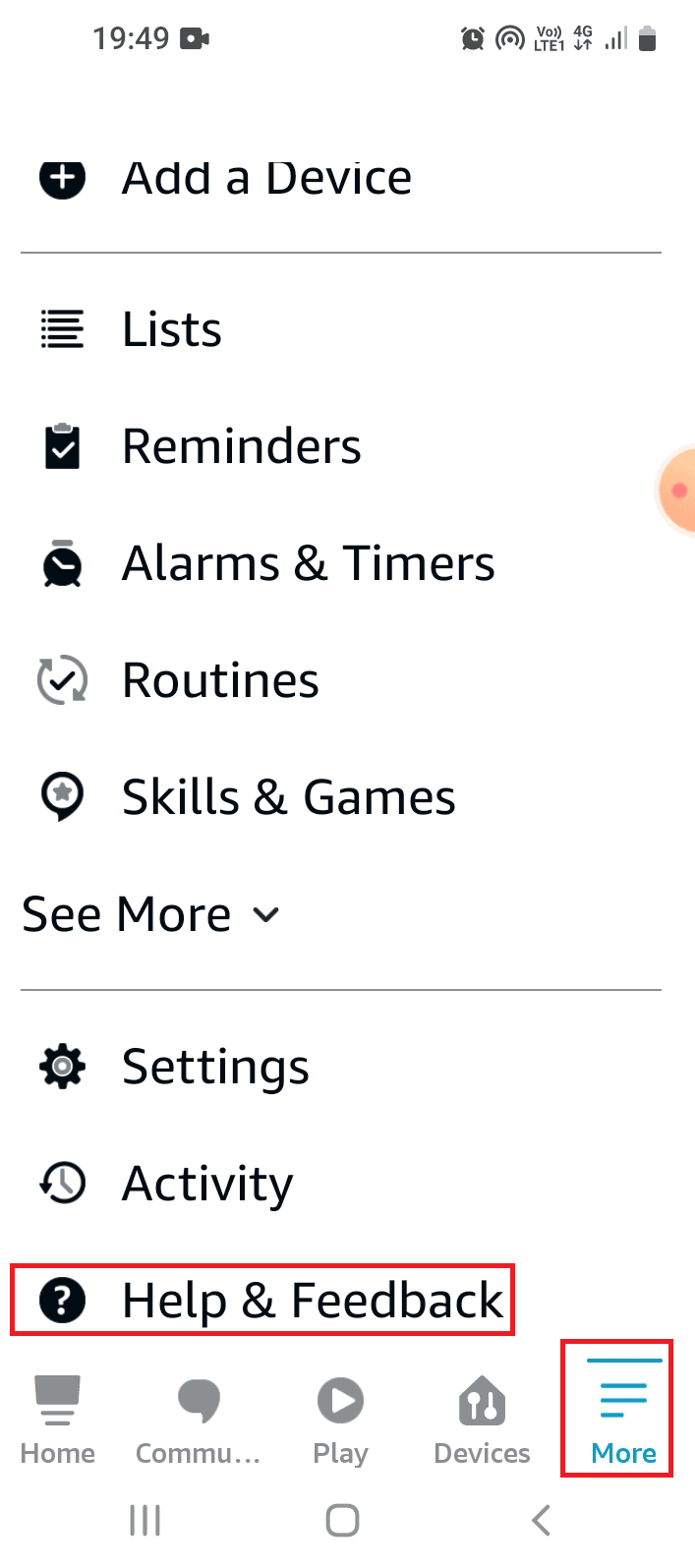
3. Appuyez sur « Parler à un représentant » dans la section « NOUS CONTACTER ».
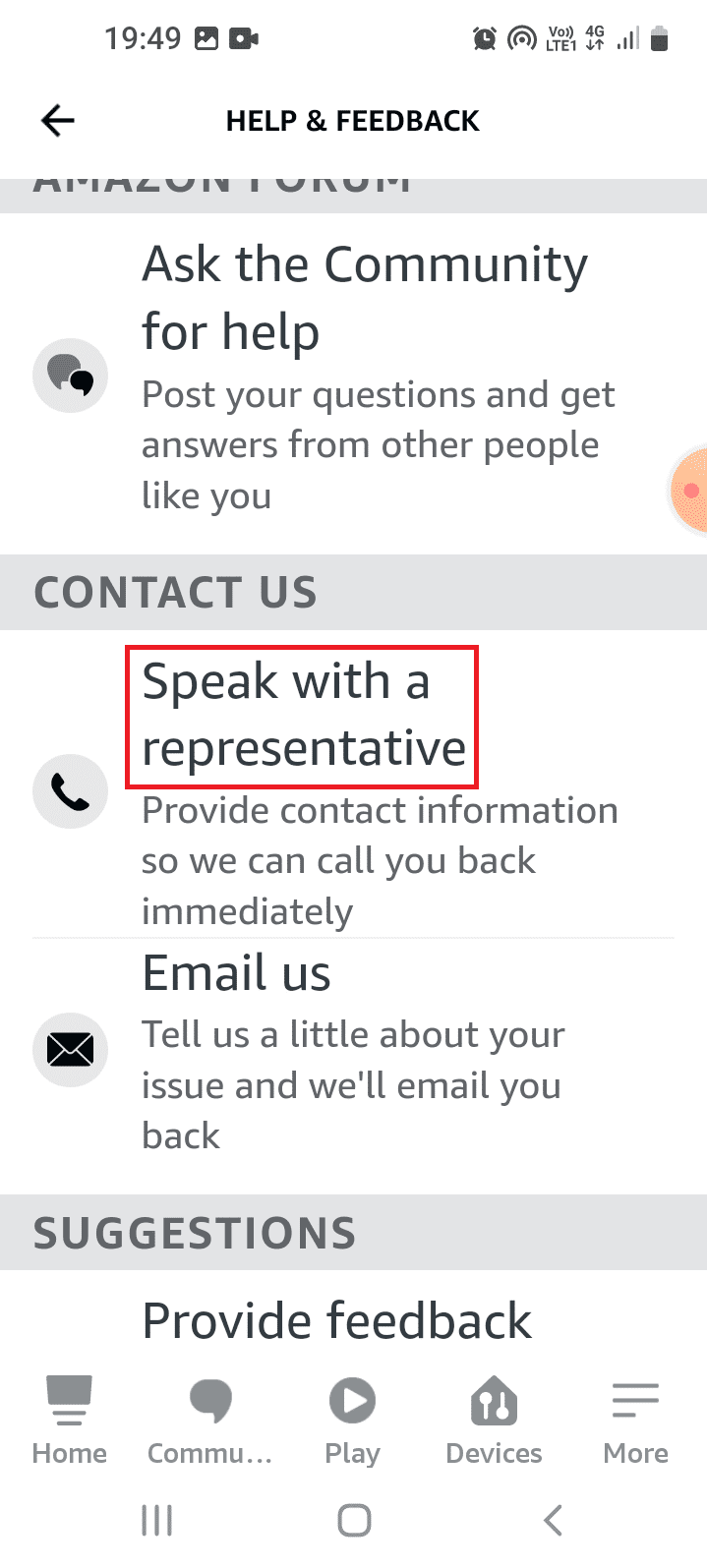
4. Saisissez votre numéro de téléphone et appuyez sur « APPELEZ-MOI MAINTENANT ».
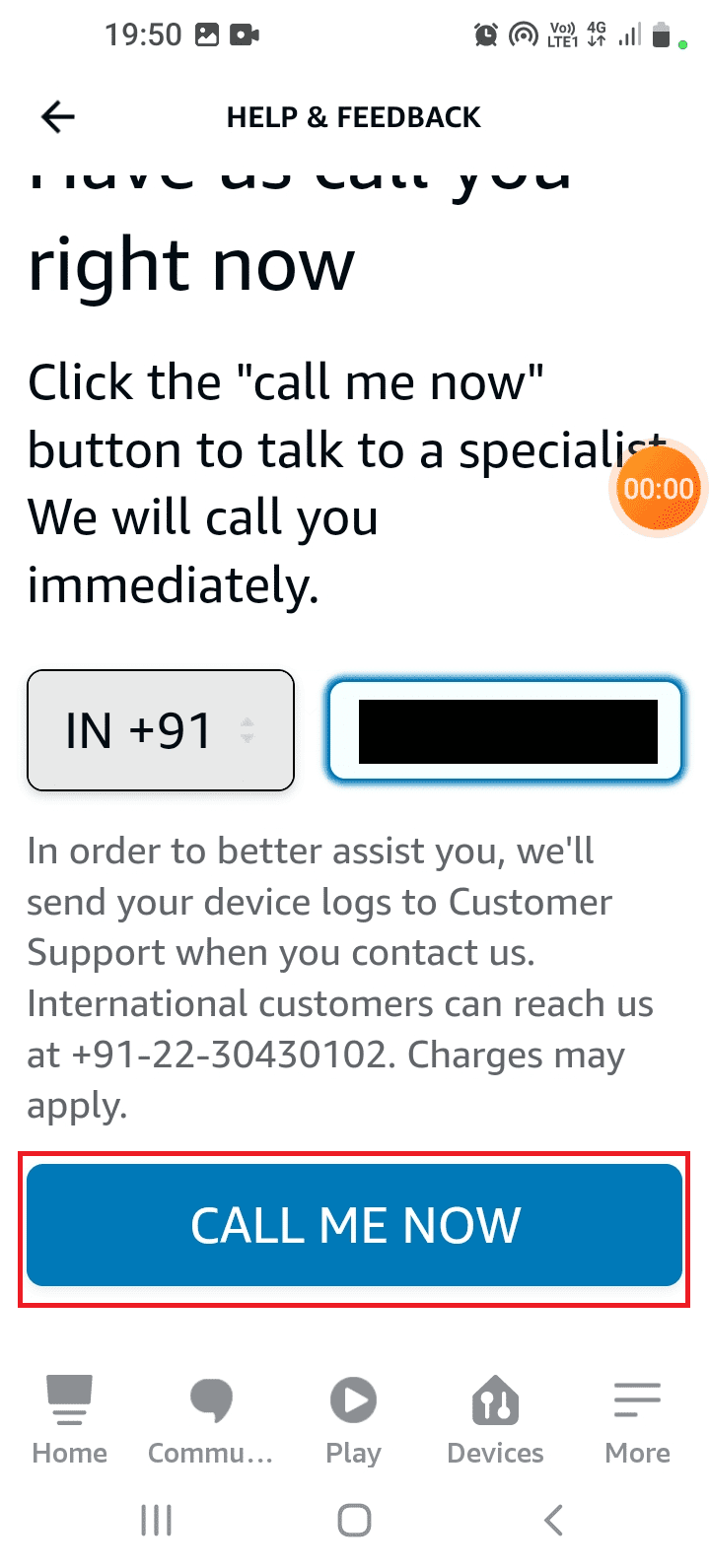
5. Vous recevrez un appel d’un représentant dans quelques minutes.
Remarque : vous pouvez également visiter la page Assistance Amazon Echo pour trouver une solution à votre problème.
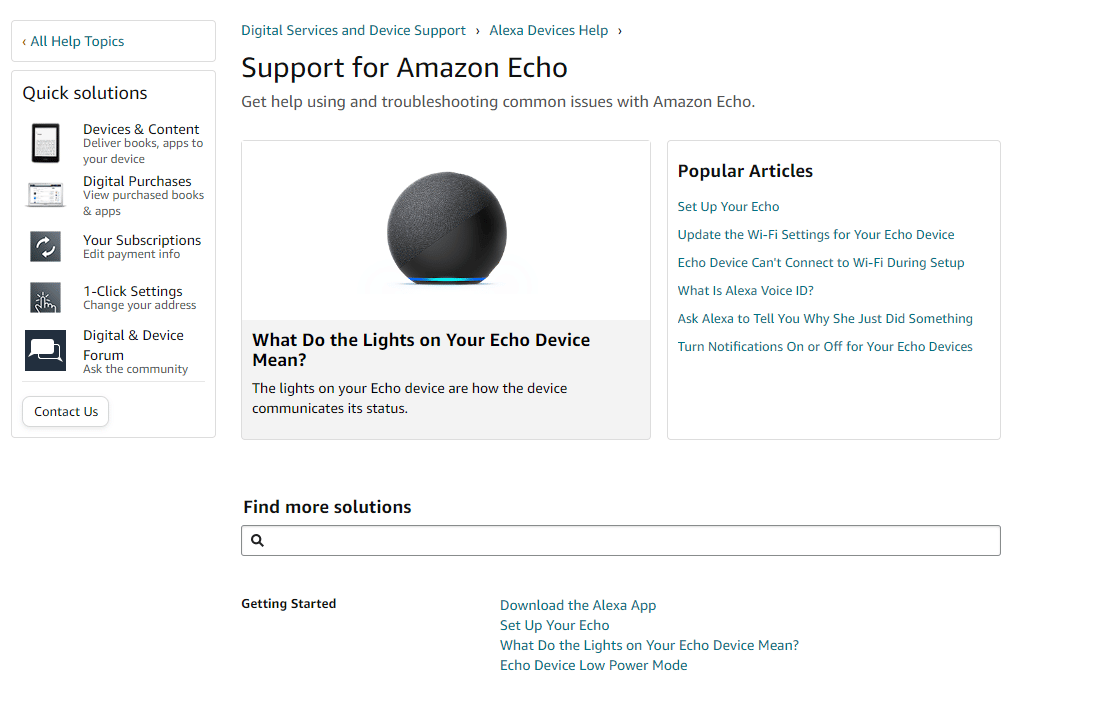
***
Vous pouvez utiliser les méthodes décrites dans cet article pour résoudre les problèmes d’un Amazon Echo qui ne s’allume pas. N’hésitez pas à partager votre expérience dans la section des commentaires, et à poser vos questions.